Как поменять и настроить регион в браузере Яндекс
На самом деле за нами ведётся «слежка» практически всегда и везде, и далеко не только за пользователями мобильных устройств. Под слежением подразумевается определение точного расположения и использование этих данных для различных коммерческих целей. Десктопный Яндекс браузер также в силах определять наше местоположение, но он позволяет вручную изменить регион, скрыв или указав своё реальное расположение. Мы научим корректировать область поиска, геолокацию, а также включать и отключать местоположение, всё необходимое для этого уже есть в Yandex Browser.
Зачем Яндексу знать наше местоположение
Сегодня уже ни для кого не секрет, что различные программы знают, где мы находимся и могут прослеживать пути нашего передвижения. Особенно это очевидно для людей, которые активно пользуются смартфонами, где включена функция GPS. Если ещё есть сомнения, добро пожаловать на страницу «Хронология» в Google Картах, нужно лишь войти в аккаунт и становится доступен весь маршрут, куда человек ездил за последний месяц.
Яндекс подобным образом может получать информацию об области и государстве, где сейчас находится человек, хотя принцип вычисления расположения несколько отличается. Главное отличие – Яндекс не записывает все наши передвижения (насколько известно), а лишь учитывает текущее положение для некоторых целей.
В каких сферах используется и зачем:
- Для выдачи наиболее подходящего контента. Это преимущественно касается поисковой системы, она учитывает страну, город проживания и показывает соответствующие результаты. Легко заметить, что при вводе словосочетаний: «купить квартиру» или т.п., показываются сайты, продающие данный товар в городе, где сейчас находится человек;
- Для взаимодействия с различными физическими услугами, вроде вызова такси. Сервис Яндекс.Такси предлагает заказывать такси прямо к текущему месту. Данные о месте помогают быстрее вызвать водителя. Другой пример, Яндекс показывает ближайшие кафе или другие учреждения;
- Для уточнения наличия определённого товара и его цены в конкретном регионе.
 Большинство крупных онлайн-магазинов просят ввести данные о городе нахождения для актуализации данных на странице.
Большинство крупных онлайн-магазинов просят ввести данные о городе нахождения для актуализации данных на странице.
Есть и ряд других причин использования геолокации, но перечисленных примеров достаточно, чтобы понять о роли этих данных.
Как веб-обозреватель Яндекс определяет наше географическое положение
У Яндекса есть несколько инструментов, позволяющих уточнить наше местоположение:
- Через IP-адрес – это самый простой, но не слишком точный способ. Этот метод используется по умолчанию. Каждый IP уникален (есть и исключения), он выдаётся провайдером конкретному пользователю. По IP реально установить провайдера, а иногда – даже точный адрес проживания человека. Недостаток способа – на одном IP-адресе могут находиться многочисленные пользователи, расположенные в разных городах. В таком случае уместно вручную изменить страну в браузере от Yandex;
- С помощью технологии LBS удаётся более точно выявить расположение устройства и его пользователя.
 Она использует 2 алгоритма:
Она использует 2 алгоритма:- Поиск по Wi-Fi. Модуль с определённой периодичностью отправляет сигнал на ближайшие точки сети, таким образом замеряется мощность сигнала. Если среди ближайших точек Яндексу удастся идентифицировать известную сеть, браузер узнает более-менее точное расположение человека. Пример, Яндекс засёк Wi-Fi в Макдональдсе и теперь знает, что человек находится в пределах 100 м от этого заведения;
- Определение посредством ячейки сотовой сети. Через Cell ID Яндекс может сужать область нахождения устройства. Идентификатор отправляется на сервера компании, а там сверяется с существующими данными, полученными от других пользователей. Результатом проверки становится относительно точный регион нахождения.
Как настроить текущий регион в поисковике Яндекс Браузера
Если Яндекс неправильно определяет текущее местоположение, его можем вручную уточнить, для этого есть специальная страница. В поисковой системе Яндекс можем указать абсолютно любую геолокацию. Находясь в России есть возможность указать любое государство в Африке или на другом континенте. Данные никак не проверяются и какие-либо ограничения также отсутствуют.
Находясь в России есть возможность указать любое государство в Африке или на другом континенте. Данные никак не проверяются и какие-либо ограничения также отсутствуют.
Как настроить реальное местоположение в Яндексе:
- Идём на страницу «Местоположение».
- Жмём на кнопку «Найти меня».
- Во всплывающем уведомлении кликаем на кнопку «Разрешить».
- Нажимаем на клавишу «Сохранить» после определения расположения.
Способ не всегда срабатывает, порой появляется ошибка «Не удалось определить местоположение». В таком случае поменять регион придётся вручную.
Как вручную сменить расположение в Яндексе:
- Открываем ссылку на «Местоположение».
- В графу «Город» вводим его название.
- Выбираем подходящий город из списка, обращая внимание на область и государство.
- Кликаем по кнопке «Сохранить».
Важно! На вышеприведённой странице есть опция «Определять город автоматически», она по умолчанию активна. Это означает, что Яндекс самостоятельно с определённой регулярностью начнёт определять расположение человека.
Если эта функция нежелательна, отключаем её до нажатия на кнопку «Сохранить».
Как поменять показываемый регион в браузере от Yandex
Яндекс браузер и поисковая система Яндекс хоть и взаимосвязаны, но могут определять местоположение независимо друг от друга. Веб-обозреватель определяет город и страну на основании IP. Даже задав нужный регион в поисковике, Яндекс браузер будет определять область самостоятельно, если мы это разрешим. Вручную настроить поведение не представляется возможным, так как подобная настройка отсутствует. Единственный способ изменить область и страну – установить VPN.
Популярные VPN-расширения:
- Browsec – условно бесплатное дополнение с 4 странами для подключения. После покупки премиум подписки список серверов многократно возрастает. Мы уже писали про это расширение;
- ZenMate – это подобное расширение с необходимостью регистрации. Разработчики предоставляют 4 сервера для бесплатного использования;
- Hola работает немного по другому принципу, позволяя выбирать больше серверов и устанавливать доступ к ним для конкретных сайтов.
 Можем установить разные страны для подключения к каждому сайту. Подробнее здесь.
Можем установить разные страны для подключения к каждому сайту. Подробнее здесь.
Как выключить определение геолокации в Яндекс веб-обозревателе
Далеко не всем нравится мысль, что сайты и Яндекс знают, где мы сейчас находимся. В целях повышения конфиденциальности стоит деактивировать эту функцию. Есть 2 способа отключить определение нашего местоположения: выключение для всех веб-ресурсов и деактивация для нескольких сайтов.
Способ 1: полностью блокируем определение нашего расположения
Никакие веб-ресурсы не смогут получить доступ к текущему местоположению. Однако, есть те сайты, что самостоятельно определяют расположение устройства, используя IP-адрес. От таких сервисов защититься сложнее, нужно устанавливать дополнение WebRTC Leak Prevent и любое VPN-расширение.
Как убрать геолокацию в Яндекс браузере:
- Переходим в меню браузера (значок трёх полос) и открываем «Настройки».
- Идём в раздел «Сайты» и нажимаем на «Расширенные настройки сайтов».

- Ищем раздел «Доступ к местоположению» и устанавливаем точку напротив «Запрещён».
Способ 2: отключаем геолокацию для отдельных сайтов
Деактивировать проверку нашего географического положения можем не для всех сайтов, а только для отдельных сервисов. На других веб-ресурсах появится предложение открыть доступ к данным о расположении устройства, а решать выдавать эти права или нет будем в режиме реального времени.
Как отключить слежение за местоположением:
- Открываем веб-сайт, которому хотим запретить доступ к данным о нашем расположении.
- Нажимаем на иконку замка (или сферы) и кликаем на кнопку «Подробнее».
- Напротив пункта «Местоположение» жмём на стрелку вниз и выбираем «Блокировать».
Данная настройка применяется только к одному сайту, все прочие веб-ресурсы подчинены общим настройкам «Доступа к местоположению».
Дополнительные рекомендации
В отношении геолокации нужно ещё кое-что добавить:
- Из-за VPN, браузер может неправильно определять реальное местоположение.
 Чтобы помочь Яндексу в правильном определении геолокации, заранее отключаем любые приложения и расширения, меняющие IP;
Чтобы помочь Яндексу в правильном определении геолокации, заранее отключаем любые приложения и расширения, меняющие IP; - Благодаря белому и чёрному спискам есть возможность устанавливать исключения для отдельных сайтов. Можем включить функцию автоопределения местоположения паре сервисов, а остальным запретить или наоборот. Для этого открываем страницу «Расширенные настройки сайтов», а в графе «Доступ к местоположению» выбираем «Настройки сайтов». На вкладке «Разрешен» все сайты, где геолокация используется, а на странице «Запрещён» – все заблокированные сервисы. О способе добавления пунктов в эти разделы мы писали в прошлой главе материала;
- Ручная настройка расположения записывается в cookie и всё время существования этих данных Яндекс определяет регион по куки. В режиме «Инкогнито» не сохраняются cookie, поэтому определяется реальное расположение. Ещё настройка сбрасывается после чистки куки, придётся повторять процедуру установки города и региона заново.
У нас есть всё необходимое, чтобы поменять регион в поисковике Яндекс и Яндекс браузере всего в несколько кликов. Как использовать эту функцию – решать читателю. Таким образом можем скорректировать поисковую выдачу или посмотреть актуальную информацию для другого региона. Следует помнить, что функция блокировки геолокации защищает от слежения, но уменьшает комфорт использования сервисов.
Как использовать эту функцию – решать читателю. Таким образом можем скорректировать поисковую выдачу или посмотреть актуальную информацию для другого региона. Следует помнить, что функция блокировки геолокации защищает от слежения, но уменьшает комфорт использования сервисов.
Помогла ли вам эта статья?
ДА
НЕТ
Мы рады что смогли помочь вам в решении проблемы!
Отблагодарите автора — поделитесь статьей в социальных сетях:
Задайте свой вопрос в комментариях с подробным описанием проблемы.
ЗАДАТЬ ВОПРОС
Как сменить регион в Яндексе — изменяем географическую зону поиска
Тематический трафик – альтернативный подход в продвижении бизнеса
Получи нашу книгу «Контент-маркетинг в социальных сетях: Как засесть в голову подписчиков и влюбить их в свой бренд».
Подпишись на рассылку и получи книгу в подарок!
Региональность поисковика — это то, что позволяет сортировать сайты и показывать только те, которые привязаны к определенной географической зоне.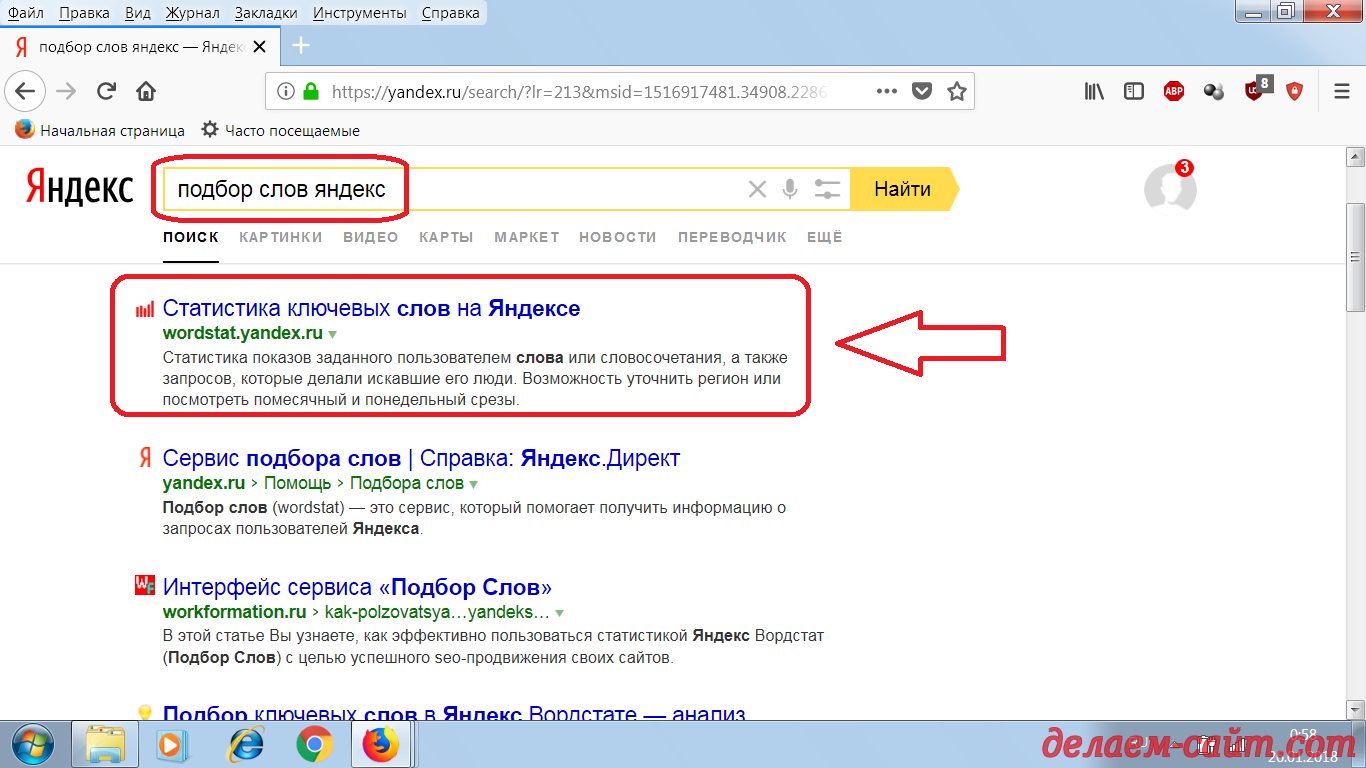 Как она работает и как в ней можно изменить регион мы рассмотрим на примере поисковой системы Яндекс. Подробнее о региональности Яндекса можете прочитать тут.
Как она работает и как в ней можно изменить регион мы рассмотрим на примере поисковой системы Яндекс. Подробнее о региональности Яндекса можете прочитать тут.
Предположим, что вы живете в Москве и вам захотелось поесть дома пиццы. Заходите в интернет, вводите в поисковике «заказать пиццу». В выдаче появляются сайты пиццерий Москвы, в которых вы сможете заказать вкусняшку.
Такие запросы называют геозависимыми
Обратите внимание, что в выдаче нет другого региона. Все пиццерии из Москвы. Как это происходит? Яндекс сам определяет ваше местоположение по IP-адресу и в зависимости от вашего региона формирует выдачу с сайтами из вашего города. Но есть и такие сайты, которые не привязаны к городу. То есть, если вы введете в Яндексе «рецепт пиццы», находясь в Москве, а потом уедите в Челябинск и повторите поиск, вы получите один и тот же результат.
Такие запросы называют геонезависимыми!
Как поменять регион в Яндексе?
Допустим, вы сидите в каком-нибудь Домодедово и ожидаете посадки на лайнер.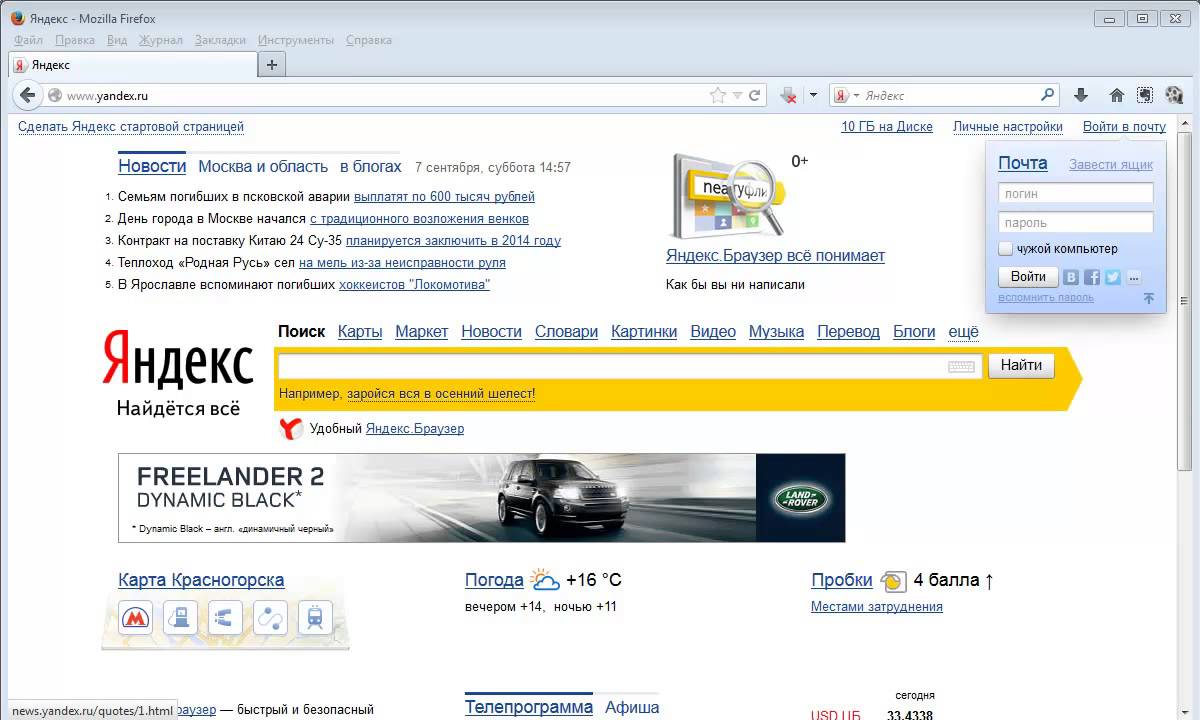 Летите к своей любовнице в Питер. Она хороша во всем, но вот готовить, увы, не умеет. А есть после перелета обязательно захочется. И вы решаете заказать ко времени приезда на адрес возлюбленной чего-нибудь съедобного. Вводите в поисковик соответствующий запрос, а там все результаты только по вашей родной столице. Чтобы исправить эту ситуацию достаточно сменить регион Яндекса.
Летите к своей любовнице в Питер. Она хороша во всем, но вот готовить, увы, не умеет. А есть после перелета обязательно захочется. И вы решаете заказать ко времени приезда на адрес возлюбленной чего-нибудь съедобного. Вводите в поисковик соответствующий запрос, а там все результаты только по вашей родной столице. Чтобы исправить эту ситуацию достаточно сменить регион Яндекса.
Заходим в Яндекс, набираем то, что нам нужно, например «заказать пиццу». В поле ввода запроса справа видим значок с настройками, нажмем на него.
Здесь мы видим все настройки выдачи:
- регион;
- доменная зона;
- язык найденных сайтов;
- тип найденных документов;
- сортировка по времени.
Для того чтобы увидеть выдачу другой геозоны достаточно регион Москва поменять на Санкт-Петербург. Для этого нажимаем на кнопку «Редактировать».
В результате вы сменили регион, и поисковик формирует выдачу в соответствии с новой географической зоной.
Есть второй способ изменить регион в Яндексе. Переходим по ссылке изменяем регион на нужный нам.
Нажимаем кнопку «сохранить» и все! Теперь выдача будет формироваться всегда по тому городу, который вы задали в настройках. Не забудьте поменять обратно, когда закончите свои любознательные делишки. Будет неудобно и перед женой, и в интернете серфить. Для этого опять переходим по ссылке, ставим галочку напротив «определять автоматически» и нажимаем «сохранить».
P. S. Вот список географических зон Яндекса
А здесь можно посмотреть идентификаторы Яндекса на карте.
Смена региона в Яндекс, добавление нескольких регионов
Содержание статьи
В интернете есть много ресурсов, находящихся в разных регионах страны. Некоторые могут быть интересны всем пользователям независимо от места проживания, например сайты развлекательного или информационного характера. Но, есть сайты содержащие информацию, важную для людей, проживающих на определенной территории, например сайты ресторанов, агентств недвижимости, театров, клубов.
Региональный поиск
Рассмотрим две самые популярные системы:
- Регионы Яндекса. Перед тем как выдать ответ по искомой информации, система проводит анализ запроса интернет-пользователя. В процессе такого анализа система подразделяет запросы на геозависимые и геонезависимые. Например, «доставка суши» автоматически воспримется системой как геозависимый запрос, а «рецепт плова» — геонезависимый, ведь человеку неважно, откуда получить ответ, из Москвы, Самары или вовсе с казахстанского веб-сайта. Для запросов зависимых от региона поисковик использует определенную формулу ранжирования, учитывающую местоположение пользователя. Именно поэтому в каждом отдельном регионе складывается своя выдача по одинаковому запросу, и свое соперничество между сайтами. Всего в системе существует около 10 крупных регионов и примерно 100 мелких.

- Локальный поиск в Гугле. Этот поисковик работает по-другому. Самое главное, это то, что система ориентирована на большое количество стран по всему миру. Гугл не делит их на маленькие территории. Для каждой страны имеется свой домен, работая в котором, пользователь будет видеть одинаковую информацию в выдаче по разным запросам вне зависимости от того в каком регионе он находится. Чтобы найти информацию в конкретной зоне пользователь может использовать не основную выдачу, а осуществлять поиск по местам (Google Places).
Основным отличием является то, что продвигая геозависимый сайт маленького региона (к примеру, Самара) на Яндексе, нужен небольшой бюджет, так как конкуренция будет низкая. В Гугле же придется конкурировать с крупными столичными сайтами.
youtube.com/embed/SqC1o_M1VU8?feature=oembed» frameborder=»0″ allow=»accelerometer; autoplay; encrypted-media; gyroscope; picture-in-picture» allowfullscreen=»»/>Как сменить регион в Яндексе?
Региональная принадлежность ресурса определяется поисковой системой несколькими параметрами:
- По уникальному адресу хостинга;
- По телефону указанному на контактной странице ресурса;
- По почтовому индексу, указанному на контактной странице сайта;
- По наличию информации в контенте ресурса имеющей отношение к определенной территории.
Если система не корректно определила регион, или вы хотите изменить его по каким-то причинам, то сделать это можно в панели для вебмастеров. Для этого необходимо выйти в раздел «География сайта» — «Регион сайта» и изменить параметры вручную. В этот момент кроме желаемого региона понадобится ввести данные URL страницы, подтверждающие региональную принадлежность ресурса. Вводите в эту строку страницу контактов вашего ресурса. На введенной странице обязательно должен быть зафиксирован адрес сайта в регионе.
На введенной странице обязательно должен быть зафиксирован адрес сайта в регионе.
Пример:
Вы хотите присвоить сайту регион – Самара.
Для этого, на странице «Контакты» впишите например такой адрес: 000000 (индекс), г. Самара, ул. Ленинская 5, оф. 20.
Этого будет достаточно для подтверждения региональной принадлежности.
Добавление нескольких регионов в Яндексе
Порой возникает ситуация, когда у ресурса должно быть несколько регионов. Это особенно актуально для интернет-магазинов. Существует несколько способов добавить несколько регионов:
Это особенно актуально для интернет-магазинов. Существует несколько способов добавить несколько регионов:
- Добавить ресурс в Яндекс.Каталог. Разместив информацию о сайте в ЯК, вы сможете добавить к ресурсу еще 7 регионов, всего получится 8, так как изначально имеется один основной. Добавление регионов таким способом вполне легальное, но есть несколько нюансов. Во-первых, добавление в ЯК стоит денег. Во-вторых, во всех добавленных регионах должны присутствовать филиалы вашей фирмы. Если вы не сможете доказать физическое присутствие филиалов компании в регионах, то система вам их не добавит.
- Добавить ресурс на общий регион, например, Россия или Казахстан. Используя этот метод, учитывайте, что ранжирование ресурса с таким регионом будет всегда хуже региональных.
Эти методы являются легальными, но как видите, имеют недостатки.
Есть еще вариант обойти систему, так называемый «серый» способ добавления региона. Для этого нужно в интересующем городе найти любой большой бизнес-центр, узнать его точный адрес и номер телефона, начинающийся с цифр 8 800. Теперь, через Яндекс.Справочник добавьте на Яндекс.Карты контакты этого бизнес-центра, в итоге ваш ресурс будет присутствовать в заданном регионе. Таким образом добавляйте не более одного адреса в неделю (лучше реже), чтобы не вызвать подозрений у работников Яндекса. Учтите, менеджеры Яндекса могут прозванивать оставленные номера, но волноваться по этому поводу не стоит, так как персонал бизнес-центра скорее всего подтвердит информацию, ведь в большинстве случаев они не владеют полными данными о том, кто и чем конкретно занимается в крупном бизнес-центре, а выяснять это у них просто нет времени да и желания.
Теперь, через Яндекс.Справочник добавьте на Яндекс.Карты контакты этого бизнес-центра, в итоге ваш ресурс будет присутствовать в заданном регионе. Таким образом добавляйте не более одного адреса в неделю (лучше реже), чтобы не вызвать подозрений у работников Яндекса. Учтите, менеджеры Яндекса могут прозванивать оставленные номера, но волноваться по этому поводу не стоит, так как персонал бизнес-центра скорее всего подтвердит информацию, ведь в большинстве случаев они не владеют полными данными о том, кто и чем конкретно занимается в крупном бизнес-центре, а выяснять это у них просто нет времени да и желания.
Как настроить регион в Яндексе?
В при заходе в поисковую систему Яндекс иногда случается, что она неправильно определяет ваше местоположение. К тому же пользователю может понадобится в принудительном порядке изменить населённый пункт в этой системе, чтобы посмотреть новости, относящиеся к этому региону. Однако не все пользователи знают, как настроить регион в Яндексе.
Давайте попробуем подробно разобраться, как установить местоположение в Яндексе, чтобы дальнейшая работа в этой поисковой системе происходила относительно установленного вами региона. Для выполнения поставленной задачи достаточно последовательно выполнить следующие несложные действия:
- Заходим на сайт Яндекса, набрав адрес в любом веб-обозревателе (например, Chrome):
- Правом верхнем углу рядом с формой авторизации (блок аккаунта) находим ссылку «Настройки» и нажимаем на неё:
Урок: «Как отключить семейный фильтр от Яндекса?».
- В открывшемся меню нажимаем на пункт «Изменить город»:
- По нажатию произойдет переход на новую страницу с адресом «https://yandex.ru/tune/geo/», на которой в поле «Город» необходимо ввести интересующий Вас населённый пункт и нажать кнопку «Сохранить»:
Читайте также: «Как поменять тему для главной страницы Яндекса?».
- После этого Вы будете автоматически переброшены на главную страницу Яндекса с выбранным вами городом, который отображается рядом со стрелочкой в левом верхнем углу страницы:
Примечание! Чтобы не вводить город самому и предоставить поисковой системе самостоятельно определить ваше местоположение, то можно установить галочку на опцию «Определять город автоматически». Если опция стоит и Яндекс определяет ваш город неправильно, то уберите эту галочку и введите самостоятельно нужный город.
Выполнив описанный выше шаги, Вы сможете без особого труда сменить регион в Яндексе. При возникновении трудностей с этим вопросом, Вы можете спрашивать обо всех нюансах в комментариях ниже.
Понравилась статья? — Ставь лайк!
Как поменять страну в Яндекс.Браузере: способы | IT S.W.A.T.
Доброго времени суток, друзья. Пару дней назад передо мной остро встал вопрос «как поменять страну в «Яндекс.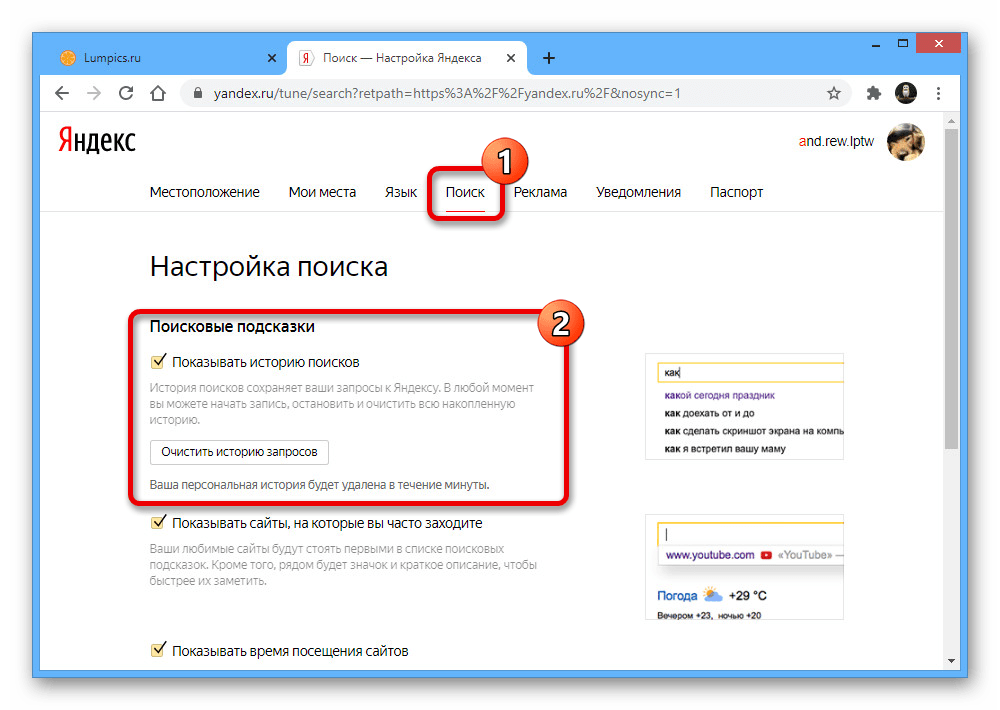 Браузере»?». Я хотел посмотреть видео на интересующую меня тему, но не смог — обозреватель выдал мне сообщение о запрете данного ролика для просмотра в стране моего проживания. Мой друг в личной переписке спросил, как сменить страну на смартфоне — он не может скачать нужное ему приложение, опять же из-за территориального ограничения. А от вас я получил несколько обращений на тему смены языка или региона в обозначенном выше обозревателе. Так и родилась статья.
Браузере»?». Я хотел посмотреть видео на интересующую меня тему, но не смог — обозреватель выдал мне сообщение о запрете данного ролика для просмотра в стране моего проживания. Мой друг в личной переписке спросил, как сменить страну на смартфоне — он не может скачать нужное ему приложение, опять же из-за территориального ограничения. А от вас я получил несколько обращений на тему смены языка или региона в обозначенном выше обозревателе. Так и родилась статья.
Yandex.Browser
«Яндекс.Браузеру» на самом деле неважно какая страна у пользователя, просто он предаёт сторонним ресурсам, чей контент интересен вам, информацию о территориальной принадлежности компьютера, точнее, использующегося IP-адреса. А в свете мировой ситуации и всяческих ограничений для России, появление запретов на просмотр видео, доступа к играм и разному софту, становится вполне понятным.
Страна
Чтобы избавиться от запретов, нужно просто передать обозревателю ложную информацию. Соответственно, встаёт вопрос «как сменить страну в «Яндекс. Браузере»?», точнее, IP-адрес. Настройки обозревателя не предусматривают возможности внесения подобных изменений. Для этих целей придуманы специальные расширения, которые можно скачать с официальных магазинов.
Браузере»?», точнее, IP-адрес. Настройки обозревателя не предусматривают возможности внесения подобных изменений. Для этих целей придуманы специальные расширения, которые можно скачать с официальных магазинов.
Zenmate
Zenmate – одно из таких дополнений, устанавливается так:
- Раскрываем основное меню Yandex.Browser — иконка похожа на 3 лежачих полоски.
- Открываем окно управления дополнениями, обозначенное соответствующим пунктом.
- Переходим к каталогу — ссылка расположена в самом низу.
- В поисковую строку вписываем название Zenmate, щёлкаем по найденному результату и ждём окончания автоматической установки (приписка к названию софта слова Opera не играет роли).
После установки интерфейс обозревателя слегка изменится – в правом верхнем углу появится голубая иконка, напоминающая щит.
Чтобы скачанное расширение стало дееспособным, осталось пройти бесплатную регистрацию и авторизоваться.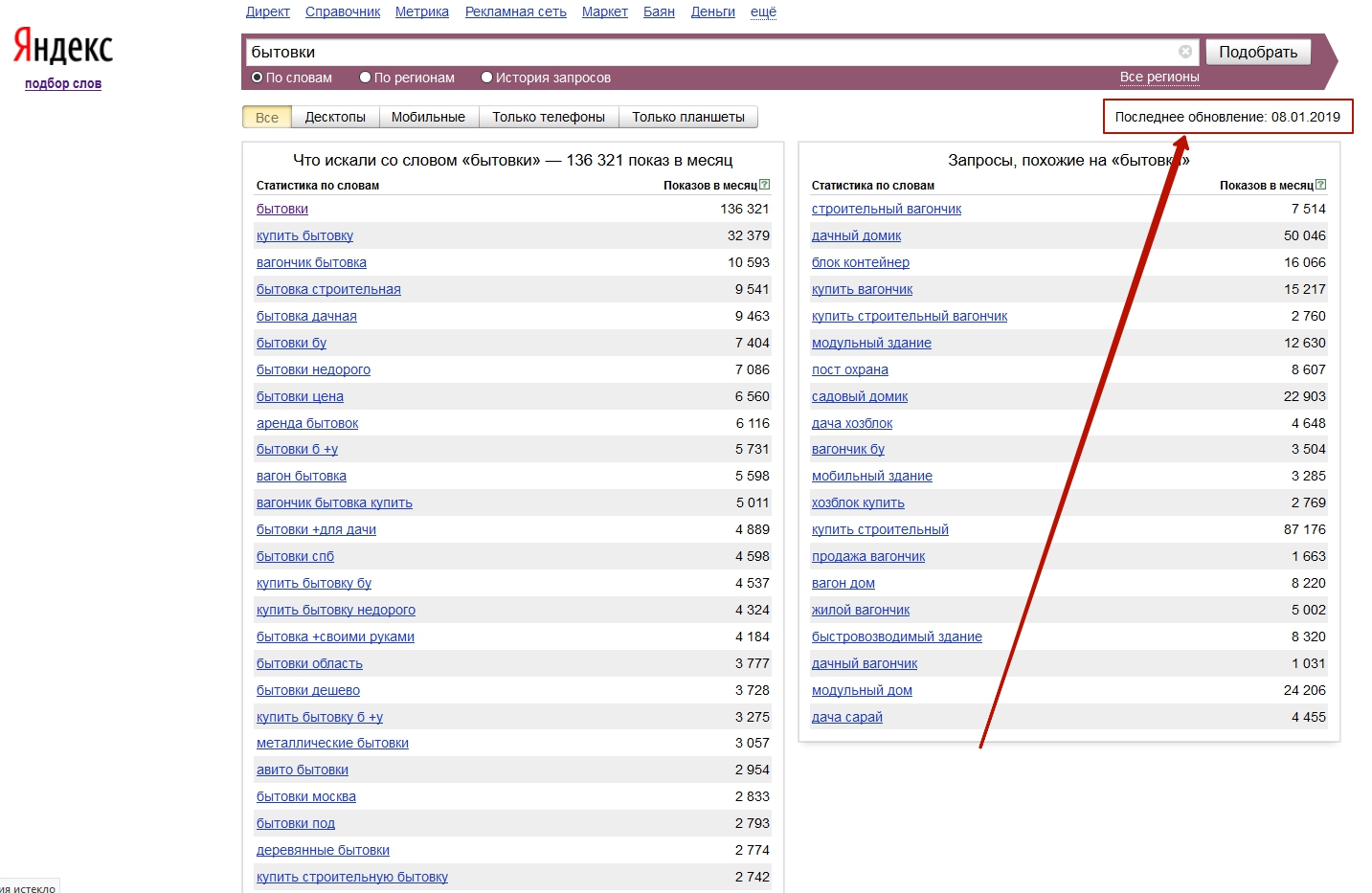 Дополнение условно бесплатное — за пользование всеми возможностями нужно платить, но нам хватит того, что есть в свободном доступе.
Дополнение условно бесплатное — за пользование всеми возможностями нужно платить, но нам хватит того, что есть в свободном доступе.
Если приложение включено в настройках браузера, то при его запуске оно будет активизироваться автоматически.
Чтобы поменять принадлежность нашего IP-адреса к другой стране нужно нажать на командную ссылку Charge location. Она обнаруживается в нижней части окна, вызванного нажатием на иконку дополнения (голубой щит).
Hola
Есть ещё одно аналогичное дополнение для браузера «Яндекс», посредством которого можно с лёгкостью изменить страну своего IP. Называется оно Hola Better Internet, устанавливается точно так же, как и предыдущее (из магазина дополнений Opera или с официального сайта Hola).
После окончания инсталляции в правом верхнем углу появится значок, но похожий на горящий огонёк, клик по нему откроет окно расширения.
Для внесения территориальных изменений в принадлежность адреса ПК нужно щёлкнуть по флагу России, раскрыв тем самым доступный список стран.
При использовании описанных дополнений проблем с запретами на просмотры и скачивание больше не возникнет.
Регион
Друзья, коротко расскажу о том, как быстро выставить регион России (точнее, город) в «Яндекс.Браузере». Отступление для тех, кто не понял, зачем это нужно. Подборка наиболее популярных результатов на введённые запросы в обозревателе от Yandex привязана к конкретной местности. Для жителя Москвы будут в первую очередь показываться варианты в столице, для уфимца – новости Уфы и так для каждого региона РФ. Иногда возникает необходимость узнать информацию из других мест (сравнить цены и т.д.). Исправить эту ситуацию несложно, причём 2 способами.
Первый способ:
- На стартовой странице Yandex в верхней части окна имеется командная ссылка «Настройка» (или «Личные настройки») — при нажатии раскрывается список вариантов, выбираем «Изменить город».
- В строку «Город» вводим необходимое значение и жмём на «Сохранить».
Второй способ:
- Вводим интересующий нас запрос и подтверждаем поиск ответа (Enter или «Найти»).
- После отображения результатов нажимаем на кнопку или команду «Расширенный поиск» (в разных версиях или кнопка или под строкой поиска команда).
- В появившейся табличке для ввода параметров в соответствующую строку вписываем название требуемого города.
Язык
Ну вот мы и добрались до вопроса «как поменять язык в «Яндекс.Браузере»?», например, с украинского на русский. Мною и некоторыми пользователями замечен тот факт, что после обновления обозревателя от Yandex его основной язык самостоятельно поменялся с русского на украинский. Это не страшно, но немного хлопотно, если не знаешь, как всё вернуть на место. А делается это так (сначала пишу обозначение на русском / а через слэш на английском):
- Кнопка меню (три лежачих полоски).
- Пункт «Настройки» / Налаштування.
- Показать дополнительные настройки / Показати додаткові налаштування.
- Настройки языков / Налаштування мови.
- Выбираем из списка нужный язык / Росийська.
Android
Те же неприятные проблемы с запретами возникают и при использовании мобильного интернета на Android–устройствах и гаджетов от Apple. Для их решения необходимо просто поменять страну на телефоне. Это делается похожими приложениями, которые можно без проблем скачать в Google Play Market или магазине App Store. На мой взгляд, самые удобные приложения – это TunnelBear, Hola и TurboVPN. Последний немного отличается – суть в том, что он просто скрывает адрес IP от всех.
У меня всё. Если вам известны другие методы сокрытия IP (кроме программ), напишите мне. До свиданья.
Как настроить яндекс на свой город навсегда. Как в яндексе изменить страну. Изменение местонахождения в Яндексе: зачем и как
У всех нас иногда возникает необходимость сменить регион в Яндексе, чтобы посмотреть сайты и объявления, предназначенные для другого города, либо изменить неправильно определенное системой местоположение. У некоторых пользователей до сих пор возникают трудности c выполнением этой задачи. Именно для них и предназначена данная статья.
А для тех, кто дочитает до конца, не составит труда выполнить очередное , связанное с геотаргетингом запросов. Потратив время на решение, вы тем самым добавите «очки опыта» в эту область знаний. Ведь в большей степени именно от ключевых слов зависит, будут ли меняться результаты в соответствии с географическим положением.
Для чего нужно изменять местоположение?
Целью географической привязки является таргетирование информационных сообщений, что делает их более релевантными для пользователя. Как правило, определение местоположения осуществляется на основе региональной принадлежности IP-адреса или информации, указанной при регистрации. Поисковая машина, про которую пойдет речь, не исключение.
Обычно необходимость изменения города в Яндексе возникает по 3-м причинам:
- Некорректно настроена геопривязка по умолчанию;
- Проанализировать сайты конкурентов с другим геотаргетингом;
- Проанализировать контекстную рекламу с определенным географическим охватом.
Для первой причины подходит способ изменение региона местоположения в Яндексе. Для других — предназначен способ подмены города на поиске. Помимо этого, существует возможность поменять город отдельно на некоторых внутренних сервисах, будь то Карты, Маркет или Расписание.
Как сменить регион местоположения на Яндексе
Сменить город в Яндексе достаточно просто, для этого необходимо выполнить следующие шаги:
- Перейти по адресу tune.yandex.ru/region (и пропустить второй шаг) или ввести в поисковую строку любое слово, например «место», и нажать кнопку ;
- Выбрать ссылку настройки в правом верхнем углу;
- Ввести в поле название своего города и нажать кнопку .
Дополнительно на странице настройки региона Яндекса вы можете отрегулировать местоположение: по умолчанию или автоматическое определение. Первый пункт назначает автоматически определенный системой город. Второй позволяет выключить автоматическое определение местоположения при смене IP-адреса.
Данный способ является категоричным, так как меняет географическую привязку для всех внутренних сервисов Яндекса, начиная от результатов выдачи и заканчивая Афишей и Погодой. Поэтому используем его только если ваше местоположение было некорректно определено системой.
Настройка города в Яндексе повлияет и на просмотр ссылки « Все объявления «, которая служит для определения всех рекламодателей, которые размещают свои объявления по конкретной ключевой фразе.
Кстати, существует один «хак» связанный с Яндекс.Маркетом. В настройках этого сервиса можно указать «не учитывать регионы» для предложений из других городов. Тем самым мы сможем сравнить товар по всем магазинам в России и выбрать наиболее привлекательный по цене.
Как изменить город на поиске Яндекса
Второй способ отличается от первого тем, что здесь для настройки города в Яндексе служит функция расширенного поиска:
- Набираем в поисковой строке любое слово, например «место» и нажимаем кнопку ;
- С правой стороны нажимаем на значок «Настройки»;
- В появивщемся поле указываем необходимый город.
- Продолжаем поиск с выбранными настройками, нажав снова кнопку .
Для точной привязки конкретного региона к результатам выдачи ставится галочка в соответствующем поле под строкой поиска. Изменения вступают в силу мгновенно, в отличии от .
После внесения соответствующих настроек меняются не только сайты в результатах выдачи, но и контекстная реклама Директа. В данном случае изменения фиксируются единоразово — это означает, что при повторном поиске необходимо будет указать регион заново.
Послесловие
С введением в 2009 году на Яндексе поискового алгоритма «Арзамас» начали учитываться регионы пользователя. Результаты по одному и тому же запросу стали разными в разных городах. Для того чтобы наглядно показать важность географии в поиске предоставлю скриншоты первой страницы с сайтами и рекламой.
Подведя итог, можно сказать, что корректно указанный город в Яндексе делает результаты поиска более релевантыми (отвечающими на запрос), а контекстную рекламу более целенаправленной.
Задание
Однако, существуют запросы, по которым результаты выдачи не различаются в разных городах. Такие ключевые слова называются на профессиональном сленге — геонезависимые . Главная их особенность состоит, как вы правильно поняли, в том что, выдача по ним не зависят от местоположения пользователя. по ним столько же или чуть больше чем обычно.
Задание состоит в том, чтобы назвать 3-5 таких геонезависимых запросов, результаты поиска по которым не будут зависеть от региона. Ответ вы можете оставить в комментариях к посту. Прошу не повторяться за другими читателями, используя одни и те же слова, но в разных словоформах. Если у Вас возникнут сложности при решении, то советую прочитать последние материалы блога о том, как сделать .
В конце хочу пожелать вам максимального охвата при широком геотаргетинге!
С уважением, Александр aka Golfstream
,Мы выпустили новую книгу «Контент-маркетинг в социальных сетях: Как засесть в голову подписчиков и влюбить их в свой бренд».
Региональность поисковика — это то, что позволяет сортировать сайты и показывать только те, которые привязаны к определенной географической зоне. Как она работает и как в ней можно изменить регион мы рассмотрим на примере поисковой системы Яндекс. Подробнее о региональности Яндекса можете .
Предположим, что вы живете в Москве и вам захотелось поесть дома пиццы. Заходите в интернет, вводите в поисковике «заказать пиццу». В выдаче появляются сайты пиццерий Москвы, в которых вы сможете заказать вкусняшку.
Такие запросы называют геозависимыми
Обратите внимание, что в выдаче нет другого региона. Все пиццерии из Москвы. Как это происходит? Яндекс сам определяет ваше местоположение по IP-адресу и в зависимости от вашего региона формирует выдачу с сайтами из вашего города. Но есть и такие сайты, которые не привязаны к городу. То есть, если вы введете в Яндексе «рецепт пиццы», находясь в Москве, а потом уедите в Челябинск и повторите поиск, вы получите один и тот же результат.
Такие запросы называют геонезависимыми!
Как поменять регион в Яндексе?
Допустим, вы сидите в каком-нибудь Домодедово и ожидаете посадки на лайнер. Летите к своей любовнице в Питер. Она хороша во всем, но вот готовить, увы, не умеет. А есть после перелета обязательно захочется. И вы решаете заказать ко времени приезда на адрес возлюбленной чего-нибудь съедобного. Вводите в поисковик соответствующий запрос, а там все результаты только по вашей родной столице. Чтобы исправить эту ситуацию достаточно сменить регион Яндекса.
Заходим в Яндекс, набираем то, что нам нужно, например «заказать пиццу». В поле ввода запроса справа видим значок с настройками, нажмем на него.
Здесь мы видим все настройки выдачи:
- регион;
- доменная зона;
- язык найденных сайтов;
- тип найденных документов;
- сортировка по времени.
Для того чтобы увидеть выдачу другой геозоны достаточно регион Москва поменять на Санкт-Петербург. Для этого нажимаем на кнопку «Редактировать».
В результате вы сменили регион, и поисковик формирует выдачу в соответствии с новой географической зоной.
Есть второй способ Переходим по ссылке изменяем регион на нужный нам.
Нажимаем кнопку «сохранить» и все! Теперь выдача будет формироваться всегда по тому городу, который вы задали в настройках. Не забудьте поменять обратно, когда закончите свои любознательные делишки. Будет неудобно и перед женой, и в интернете серфить. Для этого опять переходим по ссылке, ставим галочку напротив «определять автоматически» и нажимаем «сохранить».
P. S. Вот список географических зон Яндекса
А можно посмотреть идентификаторы Яндекса на карте.
Доброго времени суток, уважаемые читатели моего блога. Знаете ли вы, что привязка к городу в браузере помогает показывать аудитории только ту информацию, которая вероятнее всего заинтересует читателя. Если вы ищете кинотеатры, то вас не будут грузить адресами в Ульяновске или Чите, заставляя скролить и искать конкретный город в огромном списке.
В четырех случаях, как правило, меняют привязку. О том, в каких именно и как настроить Яндекс на свой город мы сегодня и поговорим.
Зачем меняют местоположение в браузере
Допустим, вы живете в Самаре и едете на отдых в Санкт-Петербург. Естественно, там вам понадобится интернет, куда без него. Обычно, другой город определяется автоматически, но, если этого не случилось, придется действовать вручную.
Иногда настройки по умолчанию сбиваются сами собой. Вместо нужных сведений вылезает предложение купить астры в Тридевятом царстве, добраться до которого вам удастся только при содействии доброго волшебника со стаей драконов! Это никуда не годится. Приходится лезть в настройки.
Но чаще всего поменять город приходится и для работы в интернете. Например, когда я пишу некоторые статьи, то мне нужны хороших или не очень. Я ввожу любой регион, а затем начинаю мониторить салоны красоты, тату-студии, агентства недвижимости и так далее.
Непонятно почему, но если вы введете сокращенный урл, ya.ru, то вам начнут выносить голову и смена города займет много времени. Я даже не стал ковыряться в поисках правды и реализации. Ни к чему это, когда есть шанс сделать все проще и быстрее.
Итак, проходим на главную страничку.
В правом верхнем углу находите рубрику «Настройки». Тут нужно выбрать категорию «Изменить город».
Снимаете галочку с графы «Определять автоматически» и ставите на «Не уточнять».
Учтите, что новый регион вы ставите навсегда, ну точнее до того момента, как не измените обратно. Если захотите.
Осталось только вписать новое название города в появившееся меню. Даже Enter кликать не нужно. Просто вводите регион, щелкаете по подходящей строчке в открывшемся списке и готово.
Смена с телефона
Теперь давайте сделаем то же самое с телефона или планшета. Итак, меняем город на мой. Покажу как это сделать на андроиде.
Я открою Яндекс браузер. Работая на компьютере я его почти не использую. Постоянные читатели знают насколько я его недолюбливаю, но с телефона все действительно работает в разы быстрее и круче, нежели сервисы от других компаний. Менять город в Яндексе можно и через Google Chrome, но давайте все-таки поработает в одноименном приложении.
Открываем его.
Для удобства вводим в поисковую строчку любое слово и двигаемся вниз, к концу списка.
Тут, как вы видите, стоит Владимир. Нажмите на него.
Осталось только выбрать из списка или вписать свой вариант. Ульяновск, Саратов, Самара или свой родной. Это совершенно не важно. Творите, как говорится, что хотите.
Готово. Изменения в телефоне прошли успешно и в глазах Яндекса вы переехали в дальние дали, а потому и информацию он для вас начнет показывать новую.
Все. Теперь все ваши запросы отобразятся так, как они были бы показаны для жителя того региона, который вы выбрали.
Если вы только начинаете открывать для себя интернет, но вас уже интересуют , то могу порекомендовать вам бесплатный курс «Инфобизнес по модели Евгения Попова» .
Вы узнаете как работают и зарабатывают в интернете, получите массу конкретной информации и определитесь, действительно ли вас интересует такой вид деятельности или он совсем вам не подходит.
Узнавайте полезную и правдивую информацию, которая поможет.
Если вам понравилась эта статья – подписывайтесь на рассылку и получайте больше интересной информации про заработок в интернете прямо себе на почту.
Вы узнаете о фотошопе, создании сайтов, поймете , делают видео для YouTube, работают в социальных сетях. Вы не только узнаете, но и определитесь с той нишей, которая манит вас больше остальных, получите отличный старт и совсем скоро вы обретете не только увлекательное, но и прибыльное хобби.
Желаю удачи в ваших начинаниях. До новых встреч!
Есть два способа изменить свое месторасположение в Яндексе.
- Введите в адресной строке http://tune.yandex.ru/region/ и автоматически перейдете в Настройки — мое местоположение.
Здесь вы выбирает нужный вам город, по которому желаете посмотреть поисковую выдачу и quot;Сохранитьquot;.
К тем же действиям приведет ввод слова quot;местоquot; (без кавычек, естественно) в поискокую строку Яндекса и нажатие quot;Найтиquot;.
- Выбрать слово Регион с с правой стороны и поменять свое местоположение (появится все те же Настройки). В этом случае меняется полностью географическая привязка на всех сервисах Яндекса (имеется ввиду Погода, Афиша, Новости и т.д.)
В правом верхнем углу, возле значка вашей почты (если вы зарегистрированы в Яндекс-почте) есть ромбовидный значок, наподобие звездочки. Нажимаете туда и вбиваете в строку другой город, стирая Ваш. Странно, раньше все делалось проще, через Новсти. Например, было написао-новости в Санкт-Петербурге, и там можно было изменить город в Яндексе.
Не вижу разницы между городом по умолчанию и просто выбором региона.
Про то как поставить город по умолчанию, уже были добавлены ответы, поэтому я отвечу как быстро поменять регион. При этом он будет стоять пока, сами не поставите галочку в quot;по умолчаниюquot; .
Вот что делаете6
4.Поставьте галочку quot;не уточнять мое местоположениеquot;.
Для того чтобы поменять в поисковом сервисе Яндекс нужно на главной странице щелкнуть на персональные настройки, а затем выбрать настроить город. Таким образом изменив город на свое вы будете получать информацию, которая будет актуальна для вашего города.
На главной странице Яндекса рядом с почтовым ящиком есть невзрачный значок в виде колесика — это настройки. Нажимаете на него и выбираете прокручивая колесика мышки в низ графу quot;Изменить городquot; и ставите тот город какой нужен именно ВАМ.
Чтобы сменить ваш город вы должны зайти на страницу старта на Яндексе. Там вы сразу увидите строку,в которой будет написано -Личные настройки, вот вам и следует на нее нажать.
Когда вы там нажмете,то вы увидите свое меню для настроек,и нас в нем будет интересовать пункт,который называется-изменить город.
Мы после этого должны вписать и обозначить нужный для нас город. После этого нужно кликнуть на кнопку,которая называется -сохранить.
И после такой зхамены поиск в Яндексе будет происходить по указанному вами региону.И все сервисы будут выдавать данные по этому региону,карты и погода и ТВ программа.
Уже несколько лет на своей странице Яндекса не могу сменить, изменить, сделать, удалить, стоящий там (по умолчанию) по чему-то чужой город, сейчас там стоит(Краснодар, а иногда Саратов, Москва и т.д., которые периодически появляются)на свой родной регион (город)Воронеж, воронежская область, с постановкой (закреплением) при этом своего региона галочкой, сделав и сохранив его по умолчанию.
Вхожу на страницу изменить город регион, отключаю галочку, изменяю стоящий у меня чужой город на свой регион, но как только только пытаюсь поставить галочку, сделав его таким образом по умолчанию, то ставится и подменяется опять на другой город Краснодар, т.е. при установки галочки по умолчанию, вновь изменяется, подменяется на другой регион.
Также не могу изменить сменить по умолчанию на свой регион (город)и при включенной галочке. Текст там на другой город, с сохранением галочки по умолчанию, просто не пишется.
А сменив чужой регион на нужный свой, но без закрепления своего региона (по умолчанию)с постановкой по умолчанию галочки, то мой город регион почему-то самопроизвольно через некоторое время начинает меняться на другой чужой мне ненужный регион.
Кто знает в чем причина подскажите пожалуйста? Может быть это зависит от провайдера зарегистрированного в другом регионе и IP-адреса зарегистрированным в чужом городе?
Почему, на протяжении нескольких лет, я не могу поставить галочку (по умолчанию) на нужном мне своем регионе Воронеж, Воронежская область, где я проживаю?
Ставлю свой регион, но как только пытаюсь сделать его по умолчанию, т.е. закрепить его, поставив галочку, то он сразу, при установке галочки по умолчанию, обратно изменяется на чужой регион.
Если установить свой регион, но галочку не ставить, то страница главная страница Яндекса впоследствии почему-то самопроизвольно изменяется на чужой регион. Галочку о не уточнении своего места расположения я отключил.
Изменить город по умолчанию легко, главное зайти в настройки Yandex и там поставить нужную конфигурацию.
Там высветится строка, в которую можно указать ваше местоположение, даже если вы не там.
Чтобы поменять в Яндексе сво местоположение и выбрать другой город по умолчанию, просто нажмите справа вверху на надпись quot;Настройкиquot;, а затем в выпадающем меню нужно будет выбрать строчку quot;Изменить городquot;.
После этого откроется страничка в которой можно провести все нужные вам изменения. Таким нехитрым способом вы сможете изменить регион поиска и получить результаты по нужному вам городу.
Или же можно сразу попасть на страничку, на которой производится изменение местоположения, просто перейдя по следующему адресу.
Чтобы в Яндексе поменять город по умолчанию надо перейти вот по этой ссылке. Или на главной странице Яндекса (в правом верхнем углу) нажать личные настройки . В открывшемся меню выбираем: изменить город .
Видим вот что:
Здесь можем поставить галочку в интересующем нас пункте или вписать нужный город и нажать сохранить.
А вот если нам надо поменять город, чтобы найти нужную информацию по другому городу, то делаем немного по другому.
Набираем в Яндексе любое слово, затем жмем найти. Теперь надо нажать на расширенный поиск .
Вот что у нас откроется:
Здесь мы уже можем вписать нужный нам город, затем внизу нажать найти .
Для этого нужно зайти непосредственно на главную страницу Яндекса.
Вверху есть надпись личные настройки
Нажать на не и выбрать пункт Изменить город
А еще чуть ниже есть строка в которой вы вписываете свой город и нажимаете сохранить.
Заходите в Личные настройки:
Яндекс показывает найденную встроенной поисковой системой информацию, но этим не ограничиваются его возможности – сайт отображает страницы и факты, которые могут быть полезны конкретному человеку. Это сводка погоды, новости города, пробки, услуги и товары, которые предлагаются в домашнем регионе и многое другое. Чтобы Яндекс отображал актуальную информацию, нужно обозначить в параметрах место вашего проживания. Эту информацию пользователь может менять самостоятельно. Как изменить город и регион в поиске Яндекса?
Если случайно вы ввели другой город или сайт неправильно определил ваше местонахождение, вы можете самостоятельно поменять регион поиска. Для этого:
Шаг 1. Кликните на панель личных настроек и нажмите «Изменить город».
Шаг 2. Вверху, в левом углу выберите стрелку-курсор.
Шаг 3. Введите свое территориальное положение в открывшемся окошке, снимите галочку и нажмите «Сохранить».
Заметка! Местоположение может определяться автоматически. Настройку можно менять на страничке выбора региона. Если выбрать эту настройку, город будет изменяться автоматически при изменении IP-адреса или при подключении к другой точке .
Смена города на главной странице Яндекса
Чтобы поменять город на начальной странице поисковика, необходимо перейти на главную страницу сайта. В этом способе используются параметры расширенного поиска. Инструкция по смене города:
Заметка! Чтобы сбросить установленный ранее город, перейдите на страничку настроек местоположения, включите параметр автоматического определения и нажмите «Сохранить».
На видео подробно рассказывается, как несколькими методами можно сменить город и регион в поисковике Яндекса.
Видео — Как изменить город в Яндексе
Смена региона в Яндексе: нюансы
Раньше сайт не привязывал аккаунты пользователей к местоположению, и показывалась информация по всей стране. Из-за этого на поиск необходимых пользователю сайтов уходило гораздо больше времени. С 2009 года Яндекс ввел систему идентификации по региону. Это упростило поиск, а рекламщики смогли тщательнее анализировать рынок, партнеров и конкурентов, предлагая пользователям свои услуги.
Однако изменение места проживания иногда не приносит нужных результатов. Информация, выдаваемая в поиске, не всегда привязывается к месту, в котором живет человек, ищущий что-либо в сети. Часто поисковые результаты для региона, города или IP-адреса могут разниться. Результаты также изменяются в соответствии с запросами человека.
Видео — Смена любого региона в Яндексе
Сообщение об опасном файле при загрузке: как отключить?
Яндекс использует систему Protect, которая позволяет защитить пользователя от загрузки вирусных файлов на непроверенных сайтах. Но иногда защита срабатывает неправильно, и сообщение появляется при попытке скачать файлы со здорового сайта. Чтобы отключить технологию:
Шаг 1. Перейдите в главное меню, затем нажмите на три полоски вверху страницы и выберите вкладку «Настройки».
Шаг 2. Выберите вкладку «Безопасность». Снимите отметку со строки «Проверять безопасность посещаемых сайтов и загружаемых файлов». Покиньте страничку и браузер, затем зайдите снова, чтобы подтвердить изменения.
Яндекс Диск: как передать файл?
Заметка! Чтобы перейти в хранилище, зайдите на через любой браузер. После этого вы увидите ссылку на Диск (в верхнем меню страницы).
Яндекс – самая популярная поисковая система в русскоязычном интернете. С помощью этого сайта можно не только находить нужную информацию, но и использовать его в качестве новостного обозревателя, информатора погоды и ситуации на дорогах. Чтобы система работала правильно, необходимо установить верные параметры местоположения.
Видео — как передать файл через Яндекс Диск
Настройка местонахождения на стартовой в Яндексе: смена города или региона
Поиск Яндекса по умолчанию и без доступа к геолокации выбирает тот город, который указан в виртуальном паспорте пользователя.
Местоположение учитывается при поиске различной информации:
- организаций,
- цен,
- развлечений,
- новостей,
- погоды,
- карт,
- рекламы,
- выгодных предложений,
- пробок,
- другое.
Все услуги системы подстраиваются под заданную геолокацию. А если вы хотите узнать что-то о другой области, например, посмотреть погоду, то достаточно сменить регион в Яндексе.
Как поменять город (регион) в Яндексе
Пошаговая инструкция как поменять город в Яндексе через компьютер:
- Заходим на главную страницу поиска.
- Справа в верхнем углу рядом с данными вашего профиля выбираем «Настройка».
- Жмем «Изменить город».
- На открывшейся странице в строке «Город» вводим название. Если регион еще не был установлен, то выбираем «Найти меня» или «Уточнить», потом разрешаем браузеру определить местоположение.
- Кликаем «Сохранить».
Если вы часто меняете локацию, то можно настроить автоматическое определение места. Для этого на открывшейся странице ставим галочку напротив строки «Определять автоматически» и нажимаем «Сохранить».
Второй способ сменить локацию — кликнуть на главной странице Яндекса название региона в верхнем левом углу. Сервис перебросит вас на ту же страницу настроек, где можно выбрать автоматическое определение или указать регион вручную.
Еще один способ попасть в настройки — прямо из поиска в браузере пролистать страницу вниз. Там и будет кнопка настроек. Кликаем на нее, дальше попадаем на страницу для смены области.
Смена геолокации в Яндексе на телефоне
Пошаговая инструкция как изменить местоположение в Яндексе через телефон:
- Заходим на стартовую страницу поиска.
- Кликаем справа значок меню (три горизонтальные линии).
- Выбираем «Настройка» (в самом низу меню).
- Нажимаем «Местоположение».
- Как и при настройке через Yandex.Браузер на компьютере, вводим название города или нажимаем «Найти меня», если необходимо, устанавливаем галочку напротив «Определять автоматически».
- Выбираем «Сохранить».
Обратите внимание! В автоматическом режиме Яндекс определяет местоположение тремя способами: через IP, через Wi-Fi, через ячейку сотовой связи.
Почему постоянно меняется город в Яндексе
Регион выставляется по адресу провайдера. Он не всегда совпадает с тем городом, где пользуются его услугами. Область определяется по главному офису провайдера, именно поэтому адрес может быть неправильным. В этом случае нужно запретить автоматическое определение местоположения и в настройках вручную поставить тот город, который интересует.
Кроме этого, частая смена города может быть обусловлена тем, что у вас изменяемый (динамический) IP-адрес. В этом случае он меняется каждый раз, когда пользователь выходит в интернет. При динамическом IP в настройках может быть указана даже другая страна, не только Россия. Если дело в этом, то придется каждый раз менять и настраивать город, ну или можно сменить провайдера, обзавестись постоянным IP.
Важно! Если никак не получается заменить город самостоятельно, обратитесь в службу поддержки Яндекса.
Заключение
Инструкция по смене региональности не зависит от браузера или программного обеспечения смартфона. Нужно зайти на сайт Яндекса и там выставить регион согласно рассмотренным инструкциям. А если нужно кратковременно изменить город в Яндексе, то сделать это можно прямо в поиске: вводим запрос в поисковой строке, нажимаем «Расширенный поиск», выбираем регион.
Регион сайта — Вебмастер. Справка
Региональность сайта может быть учтена при отображении результатов поиска для. Например, когда пользователь из Москвы ищет информацию об автосервисах по запросу [автосервис]. Скорее всего, они хотят найти ближайший автосервис. В этом случае, если сайту присвоен регион Москва или Россия, сайт будет отображаться в результатах поиска.
- Источники, используемые для назначения региона
- Какие сайты нуждаются в региональном назначении
- Как выбрать правильный регион для веб-сайта
- Модерация региона
- Изменение региона сайта
- FAQ
Примечание.Если сайту присвоен регион, это не исключает его из результатов поиска в других регионах. Его могут найти пользователи из любого региона, если контент сайта признан релевантным запросам.
Информация о регионе сайта доступна на странице в Яндекс.Вебмастере.
Необходимость региональной привязки зависит от тематики сайта.
| Тип сайта | Рекомендации |
|---|---|
| Медиа-сайт с общим контентом | В этом случае привязка регионов не требуется.Он не определяется автоматически, если на сайте не указан номер телефона, физический или юридический адрес. Если регион обнаружен, вы можете сообщить в Яндекс, что сайту не нужно назначать регион. |
| Медиа-сайт с региональным содержанием (например, региональная газета) |
|
| Сайт, предлагающий услуги или продукты |
Если вы считаете, что сайту не нужна региональная ссылка, воспользуйтесь специальной настройкой.
Если вы хотите указать регион сайта в Яндекс.Вебмастере, выбор зависит от специфики сайта и вашей организации.
| Особенности организации | Рекомендации |
|---|---|
| Организация с адресом в одном регионе | Например, если сайт о салоне красоты в Москве, выберите регион «Московский». Если ваша организация находится в Москве, но привлекает клиентов из других регионов, вы можете выбрать регион «Россия» или «Евразия».При этом на сайте должна присутствовать информация, подтверждающая столь широкий географический охват. |
| Магазин с доставкой в разные регионы | Выберите регион, который охватывает все регионы доставки. Например, если магазин имеет юридический адрес в Москве, а доставка осуществляется по всей России, выберите в качестве региона «Россия». При этом укажите города, в которые можно доставить продукцию на сайте. |
| Организация с офисами в нескольких регионах | Если у вас одна площадка, выберите регион, охватывающий все адреса офисов.Например, «Россия». На сайте должны быть указаны все адреса. Если вы используете отдельный домен или субдомен для каждого офиса, укажите регион для каждого сайта. |
Если вы хотите, чтобы адрес вашей организации отображался в результатах поиска, во фрагменте сайта добавьте его в Яндекс.Директорию или используйте разметку Schema.org на сайте. Дополнительные сведения см. В разделе «Информация об организации».
После добавления или изменения данных в Яндекс.Вебмастеру или Бизнес-справочнику модератор проверяет его на соответствие содержанию вашего сайта. Чтобы убедиться, что он проходит модерацию:
Контакты и информация о доставке размещены на видном месте.
Сайт доступен, страницы отображаются корректно.
Сайт не содержит вирусов. Вы можете проверить это в разделе в Яндекс.Вебмастере.
Также следуйте рекомендациям по настройке сайта и размещению контактной информации:
- Организация работает в едином регионе
Укажите на сайте полный адрес вашей организации, включая почтовый индекс и телефонный код города .Не размещайте адрес и телефон только как изображение.
Если сайт ориентирован на регион, добавьте дополнительную информацию, относящуюся к этому региону.
Если у вашего сайта есть региональные версии, содержимое, которое видит пользователь, может варьироваться в зависимости от региона, из которого он пришел на сайт. В этом случае регион сайта определяется IP-адресом пользователя. Например, у вашей компании есть офисы в разных городах. Пользователи из Москвы и Хабаровска увидят разные версии сайта.
Робот Яндекс сканирует сайт с определенного IP-адреса из определенного региона. Следовательно, он получит только одну версию сайта. В результате часть контента не будет проиндексирована.
Чтобы проиндексировать весь сайт, мы рекомендуем сделать все страницы доступными для робота, независимо от его IP-адреса. Как обнаружить поискового робота Яндекса
Добавьте название соответствующего региона в URL субдомена (например, spb.example.com).
Региональный поддомен должен содержать информацию для пользователей из региона.
Региональный поддомен должен быть включен в навигацию на главном сайте, чтобы пользователь мог перейти с главной страницы на региональную страницу.
Если у вашей организации несколько региональных офисов, укажите адреса и телефоны каждого из них на сайте.В результате сайту можно присвоить несколько регионов. Вы также можете использовать поддомены. Это позволит пользователю увидеть, как связаны главный сайт и региональный сайт.
Внимание. Убедитесь, что содержимое поддомена отличается от содержимого основного домена. Если их содержимое полностью дублируется или немного отличается, один из URL-адресов будет распознан как вторичное зеркало другого. Тогда роботы Яндекса начнут рассматривать два сайта как один. В результате сайт, распознанный как вторичное зеркало, будет исключен из результатов поиска.Для использования субдоменов:
В Яндекс.Вебмастере вы можете изменить регион сайта или установить его, если он не назначен.После того, как вы отправите информацию о регионе, модератор проверяет, соответствует ли выбранный регион контенту сайта. Модерация может занять от нескольких дней до нескольких недель.
Для успешного прохождения модерации ознакомьтесь с рекомендациями по настройке сайта и добавлению контактной информации.
Если регион отклонен после модерации, выберите более подходящий и отправьте запрос повторно.
- Изменить или установить регион указанный в Яндекс.Вебмастере
Перейти на страницу.
- В блоке Вебмастера щелкните значок.
Начните вводить название региона, например город, и выберите его из списка.
В поле укажите ссылку на страницу сайта с контактными данными. С его помощью модератор проверит, правильно ли выбран регион сайта.
Сохраните изменения.
Адрес сайта такой же, как в Яндекс.Вебмастере — с префиксом www или без него и с протоколом HTTP или HTTPS.
Указывается главная страница сайта (например, http://example.com).
Перейти на страницу.
Щелкните кнопку Без региона.
Сохраните изменения.
После модерации изменения вступят в силу в течение двух недель.
Сменить регион, назначенный из Яндекс.Данные справочника Отредактируйте карточку своей организации в Яндекс.Директории. Убедитесь, что в Яндекс.Директории:В этом случае после модерации сайту присваивается статус «Сайт в настоящее время географически не нацелен». Изменения вступают в силу в течение двух недель.
- Как назначить несколько регионов?
Как правило, можно назначить только один регион. Яндекс.Вебмастер может отображать несколько регионов для сайта, размещенного в Яндекс.Каталоге.
Регион присваивается исходя из фактического адреса компании, указанного на сайте.Если у вашей компании есть офисы в нескольких регионах, ознакомьтесь с рекомендациями по выбору региона. Вы также можете добавить свой сайт в Яндекс.Директорию — при этом регион будет назначен автоматически.
Как регион влияет на рейтинг сайта в результатах поиска?Назначенный регион — это только один из факторов, влияющих на ранжирование сайта по запросам из разных регионов. Ссылка на конкретный регион не исключает сайт из поиска в других регионах — его можно найти из любого региона, если он соответствует запросу.
Если ваш сайт долго не занимает желаемую позицию в поиске, прочтите рекомендации в разделе Как повысить рейтинг сайта в поиске? раздел.
Как сменить страну в Яндекс. Как сменить город на поиске яндекса.
Присвоение сайту региональности в Яндексе значительно улучшит его рейтинг в конкретном регионе по геозависимым запросам.
Всего существует 2 способа назначить регион сайту:
В любом случае на сайте должна быть страница «Контакты», на которой необходимо разместить физический адрес организации.Желательно добавить телефонный номер города, реквизиты компании, карту.
Само существование и правильный дизайн такой страницы — один из коммерческих факторов ранжирования.
Иногда при наличии страницы Контакты Яндекс сам определяет регион для сайта.
Назначение региона добавлением в Яндекс.Каталог
Все просто — зайдите сюда: https://yaca.yandex.ru/add_payed.xml и заплатите $ 12500 за размещение в каталоге и добавьте желаемый регион на сайт.Одно НО НО — TOS в UC не принимают, ваш сайт должен соответствовать. Не стоит даже рассчитывать на бесплатное размещение ресурса.
Кто бы что не сказал, но мое мнение таково, что наличие сайта в Яндекс.Каталоге является фактором ранжирования. Модераторы каталога выступают в роли определенных оценщиков, а поскольку сайт модерируется по своей тематике и региону, это означает, что он соответствует стандартам и требованиям поисковых систем.
Назначение региона через Яндекс.Вебмастер
Допустим, у нас есть коммерческий сайт в регионе, который уже добавлен в Яндекс.Панель вебмастера, а денег на каталог нет, ну а жаль, то:
Зайдите на https://webmaster.yandex.ru/, нажмите «Мои сайты».
Выберите желаемый сайт.
Слева выбираем пункт «География сайта» — «Регион сайта». Далее введите желаемый регион и добавьте ссылку на страницу «Контакты».
Появляется: « Вы установили регион« % your_region% ». Это изменение отправлено на рассмотрение. «Обычно проверка занимает 1-2 дня.
Если непонятно, смотрите видео:
Вопрос ответ
1. Как добавить на сайт Яндекс регион — Россия?
Оптимальный вариант — добавить сайт в Яндекс.Каталог и спрашивать регион — вся Россия / СНГ / Беларусь. Если нет возможности добавить сайт в UC, то просто не трогайте раздел «Регион сайта» в панели Яндекс Вебмастера или выберите « Сайт не имеет региональной принадлежности. «.
2. Как узнать, какой регион присвоен сайту?
Если сайт ваш, то посмотрите информацию в панели вебмастера. Если сайт иностранный, то узнать, какой регион назначен сайту, можно через RDS Bar — плагин браузера от. Отмечу, что иногда плагин показывает не все регионы и не все сайты.
3. Какое максимальное количество регионов можно назначить сайту?
К сайту можно привязать до 8 регионов, только через Яндекс.Каталог. Все связанные регионы будут отображаться в Яндекс.Вебмастере.
Важно: у сайта всегда будет один первичный регион (тот, который был назначен первым), остальные будут только вторичными.
Если вы оказываете услуги по всей стране, то укажите на сайте весь регион Россия и добавьте еще 7 высших приоритетов, из которых у вас больше всего заказов. Как правило, это Москва и Питер.
Подвести итог
Какой регион назначить сайту, решать вам.Например, если большая часть продаж идет из Санкт-Петербурга, то в качестве основного региона сайта лучше назначить «Санкт-Петербург». Если большинство продаж происходит в разных регионах, то сайту присваивается регион «Россия». Решение следует принимать исходя из того, что для вас будет лучше и выгоднее.
Не забудьте также добавить сайт в Яндекс.Карты (они же Яндекс.Организации).
Понравился пост? Нажимайте на кнопки →
Сервисы Яндекса, позволяющие узнать адрес компьютера, используют эту информацию в своих целях, автоматически определяя регион, в котором вы находитесь, и формируя результат поиска в зависимости от города.Это довольно удобная функция, но иногда возникает необходимость поискать в другом регионе. Для этого нужно знать, как изменить город в Яндекс.
Настройка сайта
Найдите значок шестеренки на главной странице Яндекса — при нажатии на него открывается меню настроек сайта.
Чтобы Яндекс не спрашивал постоянно, где вы находитесь, поставьте галочку «Не указывать мое местоположение». Нажмите «Сохранить», чтобы применить новую конфигурацию и вернуться на главную страницу.
Временное изменение
Если вам не нужна постоянная смена региона в Яндексе, и вы просто хотите найти товар или услугу в другом городе, то устанавливать его в настройках сайта не нужно.Намного удобнее воспользоваться функцией «Расширенный поиск» и изменить настройки в рамках одного запроса.
После нажатия на указанный регион результаты поиска автоматически обновятся, и вы получите необходимую информацию. Вы можете использовать метод, который раньше был единственно возможным — просто добавьте в конце запроса город, в котором вы хотите что-то найти: например, «стройматериалы в Москве».
В одном регионе результаты поиска для разных пользователей могут сильно отличаться.Это связано с тем, что сервис использует так называемый «личный выпуск», который основан на ваших запросах и избранных сайтах.
Чтобы поиск был более объективным, нужно удалить историю в Яндексе и настроить параметры сервиса.
Теперь информация о ваших предыдущих поисковых запросах не будет учитываться при каждом поиске информации через Яндекс.
Региональность поисковой системы — это то, что позволяет вам сортировать сайты и отображать только те, которые привязаны к определенной географической области.Как это работает и как в нем можно поменять регион, мы рассмотрим на примере поисковой системы Яндекс.
Допустим, вы живете в Москве и хотите есть пиццу дома. Зайдите в Интернет, введите в поисковике «заказ пиццы». В номере есть сайты пиццерий Москвы, где можно заказать закуску.
Такие запросы называются геозависимыми.
Обратите внимание, что в выпуске нет другого региона. Все пиццерии из Москвы. Как это произошло? Яндекс сам определяет ваше местонахождение по IP-адресу и в зависимости от вашего региона формирует проблему с сайтами из вашего города.Но есть сайты, не привязанные к городу. То есть, если вы введете «рецепт пиццы» в Яндексе, находясь в Москве, а затем поедете в Челябинск и повторите поиск, вы получите тот же результат.
Такие запросы называются геозависимыми!
Как сменить регион в Яндексе?
Допустим, вы сидите в каком-то Домодедово и ждете посадки на лайнер. Лети к своей любовнице в Питер. У нее все хорошо получается, но, к сожалению, она не умеет готовить.А после перелета туда обязательно захочется. И вы решаете заказать по приезду по адресу любимой что-нибудь съедобное. Введите соответствующий запрос в поисковик, и там все результаты только для вашей столицы. Чтобы исправить эту ситуацию, достаточно сменить регион Яндекс.
Заходим в Яндекс, собираем то, что нам нужно, например «заказать пиццу». В поле ввода запроса справа видим значок с настройками, нажимаем на него.
Здесь мы видим все настройки вывода:
- регион; Доменная зона
- ;
- язык найденных сайтов;
- вид найденных документов;
- по времени.
Для того, чтобы увидеть выдачу очередной геозоны достаточно сменить Московскую область на Санкт-Петербург. Для этого нажмите кнопку «Редактировать».
Яндекс — самая популярная поисковая система в русскоязычном Интернете. С его помощью вы можете не только искать информацию в Интернете, но и пользоваться ею, узнавать погоду, читать новости города и области.
Но что делать, если Яндекс автоматически неправильно распознал ваше местоположение и из-за этого на его домашней странице отображаются новости и погода не для вашего города?
Вот об этом, а именно о том, как поменять сити в яндекс , и пойдет речь в этой статье.
Итак, для изменения настроек города в поисковике Яндекс есть настройки. Чтобы войти в них, в правом верхнем углу выберите «Настройки» на.
Авторизация для запуска настроек Яндекса
В открывшемся меню выберите «Сменить город».
Изменить город в Яндексе
Откроется окно, в котором нужно снять флажок «Обнаруживать автоматически» и ввести название своего города на клавиатуре в поле ввода.
Также, введя любой поисковый запрос, вы можете изменить город в самом низу страницы, прямо под номерами страниц выпуска.
Изменение города в Яндексе в поисковой выдаче
Нажмите на название текущего города и измените его на нужный вам город.
Вот так, в настройках Яндекса несколькими кликами можно изменить город.
Исправить неверно указанный поисковой службой адрес проживания (при этом нужно понимать, что город в Яндексе — это ваше местонахождение) намного проще, чем изменить аналогичную запись в документах. Виртуальный переезд по-прежнему происходит намного быстрее.
Зачем это нужно?
Часто нужно изменить город в Яндексе для оптимизации поисковых запросов и корректной работы виджетов.Перечислим функции, зависящие от выбранного региона:
- привязка геозависимых запросов (если вам нужна поликлиника, спортзал, правительственный сайт и т. Д.) С локацией;
- прогноз погоды и текущая температура / облачность и др.
- отправная точка на Яндекс.Картах;
- предлагаемый новостной блок;
- яндекс.Маркетинговые цены и предложения магазинов.
Эта и другая важная информация может отображаться некорректно, а может просто оказаться бесполезной, если вы не поменяете регион в Яндексе на свой.
При правильном расположении вместо «стоимость квартиры в Ставрополе» можно просто набрать «цены на квартиры».
Что вызывает это и кто виноват?
На самом деле проблема эта чисто техническая и спровоцирована вашим провайдером. Каждому компьютеру назначается IP-адрес, который, помимо прочего, указывает ваши координаты. Такой же IP адрес есть на сайте магазина, гос. учреждения и другие места. .
Часто провайдеры работают в нескольких регионах одновременно, но не имеют IP-адресов для каждого из них.Для этого нужно вручную изменить локацию в Яндекс.
Как настроить поиск?
Есть способ изменить город и регион на постоянной основе или по конкретному запросу. Для первого случая выполните следующие действия:
На главной странице Яндекса https://www.yandex.ru/ в правом верхнем углу нажмите «Настройки» и выберите пункт «Изменить город».
Или вы можете щелкнуть определенный город в верхнем левом углу экрана.
Как управлять региональными настройками в Яндексе для веб-мастеров
Что делать, если ваш сайт в Яндексе отнесен не к тому региону?
В конце прошлого года российское SEO-сообщество было потрясено и одновременно взволновано внезапным изменением алгоритма ранжирования с Арзамаса на Снежинск.В Снежинске было более 1000 факторов ранжирования, что привело к лучшему обнаружению спама, лучшим фильтрам дублирующего контента и лучшему геотаргетингу.
Сейчас локальные результаты доступны для 1250 городов России. По сути, это означает, что местным компаниям легче (или, лучше сказать, возможно?) Ранжироваться в своих регионах по геозависимым ключевым словам. Большой! Или .. подожди!
Что делать, если ваш сайт был назначен не в тот регион? Что делать, если вы хотите попасть в несколько регионов? Или если вы вообще не хотите иметь никаких региональных связей? Вот ответы.
Уже через пару недель появился интерфейс управления региональными настройками вашего сайта в Яндексе для веб-мастеров. Перейдите к дополнительной информации -> Регион в левом меню навигации.
Изменение региональных настроек в Яндексе для веб-мастеров
Если вы хотите сменить регион, введите новый (как показано выше). Вам также потребуется предоставить подтверждение (URL-адрес, по которому можно найти соответствующую информацию), что ваш сайт действительно принадлежит этому региону. Это может быть, например, страница «Свяжитесь с нами» с адресом для посещения.
Если вы не хотите иметь никаких региональных связей, просто сообщите об этом Яндексу (как показано на картинке выше).
Если вы хотите, чтобы вас назначили в несколько регионов, все усложняется. Это можно сделать только в том случае, если ваш сайт присутствует в каталоге Яндекса (YaCa). В этом случае вы можете выбрать до 7 релевантных регионов. Однако попасть в YaCa непросто. Это очень похоже на DMOZ (т.е. каждый сайт должен быть одобрен вручную, и не все заявители входят) с той лишь разницей, что YaCa также разрешает платные списки (хотя сайт должен соответствовать определенным параметрам).
Анна Ошкало
Анна — блоггер и консультант по интернет-маркетингу, специализирующаяся на SEO и SEM для российских поисковых систем. Чтобы увидеть больше сообщений Анны, подпишитесь на нее в Twitter или LinkedIn.
Еще сообщения
Ответы в настоящее время закрыты, но вы можете отслеживать их со своего сайта.
Яндекс.Словари Метрики | Документация ClickHouse
- Справочник по SQL
- Функции
Для работы перечисленных ниже функций в конфигурации сервера должны быть указаны пути и адреса для получения всех словарей Яндекс.Метрики. Словари загружаются при первом вызове любой из этих функций. Если списки литературы не могут быть загружены, создается исключение.
Информацию о создании списков литературы см. В разделе «Словари».
Несколько геобаз
ClickHouse поддерживает работу с несколькими альтернативными геобазами (региональными иерархиями) одновременно, чтобы поддерживать различные точки зрения на то, к каким странам относятся определенные регионы.
Конфигурация clickhouse-server определяет файл с региональной иерархией:
Помимо этого файла, он также ищет файлы поблизости, которые имеют _ и любой суффикс, добавленный к имени (перед расширением файла).
Например, он также найдет файл /opt/geo/regions_hierarchy_ua.txt , если он есть.
ua называется ключом словаря. Для словаря без суффикса ключом является пустая строка.
Все словари перезагружаются во время выполнения (один раз каждые определенное количество секунд, как определено в параметре конфигурации builtin_vementaries_reload_interval, или один раз в час по умолчанию). Однако список доступных словарей определяется один раз при запуске сервера.
Все функции для работы с регионами имеют в конце необязательный аргумент — ключ словаря. Это называется геобазой.
Пример:
regionToCountry (RegionID) - использует словарь по умолчанию: /opt/geo/regions_hierarchy.txt
regionToCountry (RegionID, '') - использует словарь по умолчанию: /opt/geo/regions_hierarchy.txt
regionToCountry (RegionID, 'ua') - использует словарь для ключа 'ua': /opt/geo/regions_hierarchy_ua.txt
regionToCity (id [, geobase])
Принимает номер UInt32 — идентификатор региона из геобазы Яндекса.Если этот регион является городом или частью города, он возвращает идентификатор региона для соответствующего города. В противном случае возвращает 0.
regionToArea (id [, geobase])
Преобразует регион в область (тип 5 в геобазе). Во всем остальном эта функция такая же, как «regionToCity».
ВЫБРАТЬ ОТЛИЧИТЕЛЬНЫЙ regionToName (regionToArea (toUInt32 (число), 'ua'))
ИЗ system.numbers
ПРЕДЕЛ 15
┌─regionToName (regionToArea (toUInt32 (число), \ 'ua \')) ─┐
│ │
│ Москва и Московская область │
│ Св.Петербург и Ленинградская область │
│ Белгородская область │
│ Ивановская область │
│ Калужская область │
│ Костромская область │
│ Курская область │
│ Липецкая область │
│ Орловская область │
│ Рязанская область │
│ Смоленская область │
│ Тамбовская область │
│ Тверская область │
│ Тульская область │
└──────────────────────────────────────────────────── ─────┘
regionToDistrict (id [, geobase])
Преобразует регион в федеральный округ (тип 4 в геобазе).Во всем остальном эта функция такая же, как «regionToCity».
ВЫБРАТЬ DISTINCT regionToName (regionToDistrict (toUInt32 (число), 'ua'))
ИЗ system.numbers
ПРЕДЕЛ 15
┌─regionToName (regionToDistrict (toUInt32 (число), \ 'ua \')) ─┐
│ │
│ Центральный федеральный округ │
│ Северо-Западный федеральный округ │
│ Южный федеральный округ │
│ Северо-Кавказский федеральный округ │
│ Приволжский федеральный округ │
│ Уральский федеральный округ │
│ Сибирский федеральный округ │
│ Дальневосточный федеральный округ │
│ Шотландия │
│ Фарерские острова │
│ Фламандский регион │
│ Брюссельский столичный регион │
│ Валлония │
│ Федерация Боснии и Герцеговины │
└──────────────────────────────────────────────────── ─────────
regionToCountry (id [, geobase])
Преобразует регион в страну.Во всем остальном эта функция такая же, как «regionToCity».
Пример: regionToCountry (toUInt32 (213)) = 225 преобразует Москву (213) в Россию (225).
regionToContinent (id [, geobase])
Преобразует регион в континент. Во всем остальном эта функция такая же, как «regionToCity».
Пример: regionToContinent (toUInt32 (213)) = 10001 преобразует Москву (213) в Евразию (10001).
regionToTopContinent (#regiontotopcontinent)
Находит континент наивысшего уровня в иерархии региона.
Синтаксис
regionToTopContinent (id [, geobase])
Аргументы
Возвращаемое значение
- Идентификатор континента верхнего уровня (последний при подъеме по иерархии регионов).
- 0, если его нет.
Тип: UInt32 .
regionToPopulation (id [, geobase])
Получает численность населения для региона.
Население может быть записано в файлы с геобазой.См. Раздел «Внешние словари».
Если численность населения не записана для региона, возвращается 0.
В геобазе Яндекса численность населения может регистрироваться для дочерних регионов, но не для родительских.
regionIn (lhs, rhs [, geobase])
Проверяет, принадлежит ли регион «lhs» к региону «rhs». Возвращает число UInt8, равное 1, если оно принадлежит, или 0, если оно не принадлежит.
Отношения рефлексивны — любой регион тоже принадлежит сам себе.
regionHierarchy (id [, geobase])
Принимает номер UInt32 — идентификатор региона из геобазы Яндекса.Возвращает массив идентификаторов регионов, состоящий из переданного региона и всех родителей в цепочке.
Пример: regionHierarchy (toUInt32 (213)) = [213,1,3,225,10001,10000] .
regionToName (id [, lang])
Принимает номер UInt32 — идентификатор региона из геобазы Яндекса. В качестве второго аргумента можно передать строку с названием языка. Поддерживаемые языки: ru, en, ua, uk, by, kz, tr. Если второй аргумент опущен, используется язык «ru». Если язык не поддерживается, выдается исключение.Возвращает строку — название региона на соответствующем языке. Если регион с указанным идентификатором не существует, возвращается пустая строка.
ua и uk оба означают украинский.
Безопасность | Стеклянная дверь
Мы получаем подозрительную активность от вас или кого-то, кто пользуется вашей интернет-сетью. Подождите, пока мы подтвердим, что вы настоящий человек. Ваш контент появится в ближайшее время. Если вы продолжаете видеть это сообщение, напишите нам чтобы сообщить нам, что у вас возникли проблемы.
Nous aider à garder Glassdoor sécurisée
Nous avons reçu des activités suspectes venant de quelqu’un utilisant votre réseau internet. Подвеска Veuillez Patient que nous vérifions que vous êtes une vraie personne. Вотре содержание apparaîtra bientôt. Si vous continuez à voir ce message, veuillez envoyer un электронная почта à pour nous informer du désagrément.
Unterstützen Sie uns beim Schutz von Glassdoor
Wir haben einige verdächtige Aktivitäten von Ihnen oder von jemandem, der in ihrem Интернет-Netzwerk angemeldet ist, festgestellt.Bitte warten Sie, während wir überprüfen, ob Sie ein Mensch und kein Bot sind. Ihr Inhalt wird в Kürze angezeigt. Wenn Sie weiterhin diese Meldung erhalten, informieren Sie uns darüber bitte по электронной почте: .
We hebben verdachte activiteiten waargenomen op Glassdoor van iemand of iemand die uw internet netwerk deelt. Een momentje geduld totdat, мы выяснили, что u daadwerkelijk een persoon bent. Uw bijdrage zal spoedig te zien zijn. Als u deze melding blijft zien, электронная почта: om ons te laten weten dat uw проблема zich nog steeds voordoet.
Hemos estado detectando actividad sospechosa tuya o de alguien con quien compare tu red de Internet. Эспера mientras verificamos que eres una persona real. Tu contenido se mostrará en breve. Si Continúas recibiendo este mensaje, envía un correo electrónico a para informarnos de que tienes problemas.
Hemos estado percibiendo actividad sospechosa de ti o de alguien con quien compare tu red de Internet. Эспера mientras verificamos que eres una persona real.Tu contenido se mostrará en breve. Si Continúas recibiendo este mensaje, envía un correo electrónico a para hacernos saber que estás teniendo problemas.
Temos Recebido algumas atividades suspeitas de voiceê ou de alguém que esteja usando a mesma rede. Aguarde enquanto confirmamos que Você é Uma Pessoa de Verdade. Сеу контексто апаресера эм бреве. Caso продолжить Recebendo esta mensagem, envie um email para пункт нет informar sobre o проблема.
Abbiamo notato alcune attività sospette da parte tua o di una persona che condivide la tua rete Internet.Attendi mentre verifichiamo Che sei una persona reale. Il tuo contenuto verrà visualizzato a breve. Secontini visualizzare questo messaggio, invia un’e-mail all’indirizzo per informarci del проблема.
Пожалуйста, включите куки и перезагрузите страницу.
Это автоматический процесс. Ваш браузер в ближайшее время перенаправит вас на запрошенный контент.
Подождите до 5 секунд…
Перенаправление…
Заводское обозначение: CF-102 / 6620302acfe400bc.
Размещение сайта в российской поисковой системе Яндекс
Поддержка планов клиента-производителя по международным продажам
Мои клиенты хотели бы расширить свой рынок в России, поэтому я предложил добавить их сайт в международную поисковую систему Яндекс через их англоязычные инструменты для веб-мастеров.Яндекс — самая популярная поисковая система в России. Недавно мы обновили сайт до сети распределенного контента, и я был уверен, что сайт будет быстро загружаться в регионе.
Сайт моего клиента находится на английском языке, а я не говорю по-русски. Регистрируясь в инструментах Яндекс для веб-мастеров, я обнаружил, что существует англоязычная версия инструментов Яндекса для веб-мастеров, которая упрощает регистрацию.
Я сделал базовый отчет Google Analytics, чтобы сравнить трафик до и после добавления сайта в Яндекс.
Чтобы поставить соответствующую цель, мне пришлось продумать, что, как мы ожидаем, будут делать российские посетители на нашем сайте.
Постановка правильных целей
Я сделал базовый отчет Google Analytics, чтобы сравнить трафик до и после добавления сайта в Яндекс. Чтобы поставить соответствующую цель, мне пришлось продумать, что, как мы ожидаем, будут делать российские посетители на нашем сайте. Поскольку на заводе у нас нет русскоговорящих, мы полагаемся на наших российских торговых представителей в обслуживании местных клиентов.Это означает, что наши текущие цели по сайту, щелкнув ссылку по электронной почте или заполнив форму, не применимы к потенциальным российским клиентам, которые хотят связаться с нашим местным торговым агентом и вести бизнес на русском языке.
Я мог бы поставить цель конкретно по переходам к нашему российскому торговому представителю. Поскольку долгосрочный план включает маркетинг в других регионах, хочу ли я иметь отдельную цель GA для каждого торгового представителя или региона? Лучше было бы масштабироваться, поставив одну цель и разбив регионы в отчетах Google Analytics.Я установил тег события, чтобы отслеживать, когда кто-либо нажимал что-либо на нашей странице зарубежных торговых представителей.
Продолжение поиска в Яндексе
- Проверьте Инструменты Яндекса для веб-мастеров после сканирования сайта и добавьте любые проблемы в таблицу проблем
- Установите напоминание через месяц, чтобы повторно запустить отчет Google Analytics по российскому трафику и конверсиям.
- Соберите список ключевых слов, по которым был найден сайт, и добавить в список идей ключевых слов
- Повторить с Baidu, популярной в Китае поисковой системой
Технические характеристики канала Яндекс | Feedonomics ™
О Яндексе
Яндекс — технологическая компания, предлагающая предприятиям и потребителям платформу для навигации в Интернете.У них самая большая поисковая система в России и 4-я по величине поисковая система в мире.
Как создать ленту Яндекс.
- Для создания ленты необходимо создать аккаунт рекламодателя в Яндекс. Для начала вам необходимо заполнить контактную форму по адресу https://yandex.ru/adv/contact. После того, как вы одобрите учетную запись и настроите ее, вы можете предпринять следующие шаги для создания фида продуктов.
- Есть два основных способа настроить ленту на Яндекс.Вы можете разместить на сайте текстовый файл с данными (прайс-лист) или загрузить файл данных, используя личный кабинет клиента.
- Текстовый файл: Если вы загружаете текстовый файл, то вам нужно будет дать стандартную авторизацию роботу Яндекс.Маркета для автоматической загрузки вашего файла.
- Вам необходимо будет размещать ваши товары по URL-адресу, который был предварительно одобрен «Яндекс.Маркетом» и должен быть доступен по протоколам HTTP или HTTPS. Важно отметить, что URL-адрес файла не может совпадать с URL-адресом магазина, и вам не следует использовать протокол FTP или любые порты, кроме 80 и 443.
- Длина URL не должна превышать 512 символов.
- URL-адрес не может использовать специальные символы \ r, \ n или \ x00.
- Яндекс не поддерживает HTTP-редиректы.
- Загрузка через личную учетную запись: вы также можете загрузить файл данных, используя свою личную учетную запись, но вам потребуется вручную обновлять информацию о продукте каждые 30 календарных дней.
- Текстовый файл: Если вы загружаете текстовый файл, то вам нужно будет дать стандартную авторизацию роботу Яндекс.Маркета для автоматической загрузки вашего файла.
Обязательные поля с описанием каждого поля
Предпочтительный метод — использовать YML для вашего фида, при этом должны присутствовать следующие элементы:
| Имя поля | Описание |
|---|---|
| xml заголовок | Стандартный заголовок XML.Заголовок должен начинаться с первой строки с нулевого символа. |
| yml_catalog | Любой XML-документ может содержать только один корневой элемент. Формат YML использует элемент |
| магазин | Этот элемент содержит описание магазина и его товаров. |
| имя | Краткое название магазина не должно превышать 20 символов. Название не может содержать слов, не связанных с названием магазина (например, «лучший» или «дешевый»), и не может включать номер телефона или другую подобную информацию. Название магазина должно совпадать с фактическим названием магазина, который опубликовано на сайте. При несоблюдении этого требования Яндекс.Маркет может без уведомления изменить содержание элемента name. Обязательный элемент. |
| компания | Полное наименование компании, владеющей магазином. Он используется для внутренней идентификации и не публикуется. Обязательный элемент. |
| url | URL домашней страницы магазина. Разрешены URL-адреса, состоящие из кириллических символов. Обязательный элемент. |
| валюты | Ценовые данные принимаются в рублях (RUR, RUB), гривнах (UAH), белорусских рублях (BYR), тенге (KZT), долларах (USD) и евро (EUR).Цены могут отображаться в Маркете в рублях, гривнах, белорусских рублях и тенге, в зависимости от региона пользователя. Если в вашем YML-файле не установлен обменный курс валют, которые могут отображаться, они используют обменные курсы Центрального банка страны, к которой принадлежит регион пользователя. Применяется обменный курс на текущий день. Курс обмена обновляется ежедневно в 00:00. Варианты доставки — обязательное поле, если данные о доставке включены в ленту прайс-листа. Обязательный элемент. |
| категория | Каждая категория описывается в отдельном элементе |
| варианты доставки | Этот элемент является обязательным, если данные о доставке включены в фид прайс-листа. |
| предложения | Список товаров магазина. Каждый продукт описывается в отдельном элементе предложения. В приведенном выше примере не содержится исчерпывающий список всех элементов предложения, поскольку выбор элементов зависит от типа описания продукта. Следующие типы описания работают для большинства продуктов:
Обязательный элемент. |
Если вы предпочитаете использовать формат XLS, то это обязательные элементы:
| Обязательные элементы | Описание элемента |
| name | Название продукта. |
| id | Идентификатор продукта. Он может содержать только цифры и латинские буквы. Максимальная длина: 20 символов. В YML это атрибут предложения. |
| url | URL страницы товара на сайте магазина.Максимальная длина URL-адреса — 512 символов. Разрешены URL-адреса, состоящие из кириллических символов. |
| цена | Цена покупки товара. Цена продукта округляется, а формат отображения зависит от настроек пользователя. Если прайс-лист отправляется в формате YML, то нижняя часть диапазона цен («от») может быть указана с помощью from = «true» атрибут для категорий: «Подоконники и скамейки»; «Ванные комнаты»; «Гостиные» «Детские комнаты»; «Детские комоды»; «Диваны»; «Офисы» «Колыбели и люльки» ; «Комоды»; «Компьютерные столы» «Стулья»; «Кровати»; «Кухонные гарнитуры» «Кухонные уголки» и группы меблировки «Манежи»; «Парты и стулья»; «Полки» »;« Входные » « Пуфики »;« Спальни »;« Стеллажи »;« Столы и тумбочки » « Стулья и табуреты »;« Прикроватные тумбочки »;« Шкафы » Пример: <цена от = ”True”> 2000 |
| currencyId | Идентификатор валюты товара (RUR, USD, UAH, KZT, BYN).Чтобы правильно отображать цены в национальной валюте, используйте идентификатор с соответствующим значением цены (например, UAH с ценой в гривнах). |
| categoryId | Идентификатор категории продукта, присвоенный магазином (число до 18 цифр). Товар может принадлежать только к одной категории. |
| изображение | Ссылка на изображение этого продукта. Ссылка на изображение обязательна для предложений: Во всех категориях, где нет моделей карт, например, настольные компьютеры, посуда, канцелярские товары и т. Д.; В категориях, где прайс-лист должен быть представлен только в формате YML: Мягкая мебель, Чехлы для мобильных телефонов, Компьютерные столы, Защитная пленка и наклейки для телефонов, Массажные столы, Зарядные устройства для телефонов, Одежда, Обувь и аксессуары, Адаптеры для мобильных телефонов, Косметика и парфюмерия, Сумки и чехлы для планшетов, Детские товары кроме категорий: коляски, подгузники, автокресла, конструкторы, железные дороги, трехколесные велосипеды, детские кроватки. Если в этих категориях в предложении нет изображения, оно не публикуется на Яндексе.Рынок до тех пор, пока в элемент не будет перенесено хотя бы одно изображение. Этот элемент требуется только для некоторых категорий. |
| варианты доставки | Внимание. Используется только в формате YML. Условия курьерской доставки данного товара в ваш регион (виды доставки, сроки, стоимость). Этот элемент требуется только для некоторых категорий. |
| local_delivery_days | Внимание. Используется только с форматами XLS, CSV.Срок (в днях) для доставки этого товара курьером в ваш регион. Доставка в день заказа (сегодня) — значение 0, доставка на следующий день (завтра) — 1 значение и т. Д. Вы также можете указать период времени «от — до» дней, например: 2-4. Внимание. При вводе периода «от — до» разница между минимальным и максимальным сроком доставки не должна превышать трех дней. Максимальное значение, которое вы можете использовать на Яндекс.Маркете — 31 день. Значения от 32 и выше (или если значение не указано) обозначаются надписью «custom». |
| local_delivery_cost | Внимание. Используется только с форматами XLS, CSV. Стоимость доставки этого продукта курьером в ваш регион. Примечание. Ранее local_delivery_cost использовался в формате YML. Этот элемент в этом формате устарел. В настоящее время Яндекс.Маркет по-прежнему поддерживает этот элемент в YML, но мы рекомендуем перейти на элемент Delivery-options. Этот элемент требуется только для некоторых категорий. |
| доступно | В форматах XLS и CSV: Срок доставки до пункта самовывоза: 0–2 дня или «под заказ».В формате YML: если вы используете элемент local_delivery_cost, available указывает сроки доставки курьером, а также время, когда заказ будет доступен для получения: 0–2 дня или «по заказу». Если вы используете параметры доставки элемента, «Доступно» указывается только период, когда заказ будет доступен в пункте самовывоза (0–2 дня или «по заказу»). В YML это атрибут предложения. требуется только для некоторых категорий. |
| param | Внимание.Используется только в формате YML. Этот элемент предназначен для определения характеристик товара. Каждый параметр описывается с помощью отдельного элемента param. В формате YML элемент предложения может содержать несколько элементов param. Этот элемент требуется только для некоторых категорий. |
Необязательные поля Яндекс Лента с описанием каждого поля
| платформа | Система управления контентом (CMS), используемая для магазина. Необязательный элемент. |
| версия | версия CMS. Дополнительный элемент. |
| agency | Название агентства, которое оказывает техническую поддержку магазину и отвечает за функциональность сайта. Необязательный элемент. |
| адрес электронной почты | Контактный адрес электронной почты разработчиков CMS или агентства, предоставляющего техническую поддержку. Необязательный элемент. |
| cpa | Этот элемент используется для управления товарами, входящими в систему «Яндекс.Market Ordering ». Необязательный элемент. |
Если вы предпочитаете использовать формат XLS, то это необязательные элементы:
| Дополнительные элементы | Описание элемента |
| модель | Модель |
| поставщик | Производитель |
| vendorCode | Код поставщика данного продукта |
| bid | Предложения для непрофилированных продуктов (используются во всех местах, кроме профиля продукта).Это атрибут предложения. |
| cbid | Сумма ставки для профиля продукта. Это атрибут предложения. |
| market_category | Товарная категория, к которой он принадлежит на Яндекс.Маркете. Название категории должно соответствовать одной из категорий в дереве товаров Яндекс.Маркета. Загрузите дерево категорий Яндекс.Маркета. |
| доставка | Указывает, может ли товар быть доставлен курьером. Возможные значения: true — товар может быть доставлен курьером.false — товар не может быть доставлен курьером (заказчик должен забрать его). Если элемент не указан, то по умолчанию присваивается значение. См. |
| oldprice | Старая цена на товар, которая должна быть выше новой цены (цены). Параметр oldprice необходим для автоматического расчета скидки. Скидки на Яндекс.Маркете обновляются каждые 40 — 80 минут. |
| самовывоз | Возможность получения заказа в пункте самовывоза.Возможные значения: true — можно получить товар из «пункта самовывоза» false — товар недоступен для самовывоза. Если элемент не указан, то значение присваивается по умолчанию. См. |
| магазин | Товар можно приобрести в магазине. Возможные значения: true — Товар можно приобрести в розничных магазинах. false — товар нельзя приобрести в розничных магазинах. Если элемент не указан, по умолчанию присваивается значение.См. |
| розеток | Внимание. Используется только в формате YML. Этот элемент включает в себя следующую информацию: количество продуктов, доступных в точке продажи (точке распространения или розничном магазине), независимо от того, можно ли зарезервировать продукт |
| описание | Описание продукта. Длина текста не может превышать 175 символов (без знаков препинания). HTML-теги не разрешены (информация внутри тегов не будет опубликована). |
| sales_notes | Этот элемент включает следующую информацию: минимальная сумма заказа, минимальная партия продукции, необходимая предоплата (этот элемент является обязательным), типы платежей, информация о продаже и оформлении (этот элемент является обязательным). Текст может быть до Длина 50 символов. |
| Manufacturer_warranty | Этот элемент используется для продуктов, на которые действует официальная гарантия производителя. Возможные значения: 1) false — на продукт не распространяется официальная гарантия. 2) true — На товар действует официальная гарантия. |
| country_of_origin | Этот элемент указывает страну, в которой был произведен продукт. Список стран, которые можно указать в этом элементе, доступен по адресу: http://partner.market.yandex.ru/pages/help/Countries.pdf. Примечание. Если вы хотите участвовать в программе «Заказ Яндекс.Маркета», мы рекомендуем вам включить этот элемент. |
| для взрослых | Этот элемент является обязательным для товаров сексуального характера или которые каким-либо образом связаны с сексуальным интересом. |
| age | Возрастная категория продукта. Годы задаются с помощью атрибута unit со значением year, а месяцы задаются с помощью атрибута unit со значением month. Допустимые значения для параметра, когда единица измерения = «год»: 0, 6, 12, 16, 18. Допустимые значения для параметра, когда единица измерения = «месяц»: 0, 1, 2, 3, 4, 5, 6, 7, 8, 9, 10, 11, 12. |
| штрих-код | Штрих-код продукта, указанный производителем. В формате YML элемент предложения может содержать несколько элементов штрих-кода. |
| cpa | Этот элемент используется для управления товарами, включенными в программу «Заказ Яндекс.Маркета». |
| срок годности | Этот элемент используется для обозначения срока использования продукта или срока годности. Значение должно быть в формате ISO 8601: — для периода использования продукта: P1Y2M10DT2h40M. Это составляет 1 год, 2 месяца, 10 дней, 2 часа и 30 минут. — на срок годности: ГГГГ-ММ-ДДTчч: мм. |
| вес | Этот элемент указывает вес продукта.Вес определяется в килограммах, включая упаковку. Формат элемента: положительное число с точностью до третьего десятичного знака (0,001) с использованием точки в качестве десятичного разделителя. Если введено более точное значение, оно автоматически округляется следующим образом: — если четвертое число после десятичной точки меньше 5, третье число остается, а все следующие числа удаляются. — если четвертое число после десятичной точки больше или равно 5, третье число увеличивается на единицу и все следующие числа удаляются. |
| размеры | Этот элемент указывает размеры продукта (длина, ширина, высота), включая упаковку. Размеры указаны в сантиметрах. Формат элемента: три положительных числа с точностью до 0,001, с использованием точки в качестве десятичного разделителя. Цифры должны быть разделены косой чертой «/» без пробелов. Если введено более точное значение, оно автоматически округляется следующим образом: — если четвертое число после десятичной точки меньше 5, третье число остается, а все следующие числа удаляются. — если четвертое число после десятичной точки больше или равно 5, третье число увеличивается на единицу и все следующие числа удаляются. |
| загружаемый | Этот элемент указывает продукт, который можно загрузить. Если значение параметра истинно, то товар будет отображаться во всех регионах, независимо от региона доставки, указанного на странице параметров размещения магазина. |
| group_id | Внимание.Этот элемент используется только в формате YML и только для следующих категорий: Одежда, обувь и аксессуары, Мебель, Косметика, Детские товары, Аксессуары для портативной электроники. Этот элемент используется в описаниях всех товаров, которые являются вариантами конкретная модель; все элементы должны иметь одинаковое значение. Значение этого элемента должно быть целым числом не более 9 цифр. Это атрибут предложения. |
Какие форматы принимает Яндекс?
Yandex Market Language (YML)
- Yandex Market Language — стандарт, разработанный Яндексом для получения и публикации информации в системе Яндекс.База данных рынка. YML основан на стандарте XML.
- Формат файла Microsoft Excel (XLS)
- Текстовый формат с разделителями (CSV, TSV)
- Важное примечание: Если используется текстовый формат с разделителями, то следующие требования к прайс-листам:
- Каждая строка в файл должен соответствовать одной строке в электронной таблице.
- Столбцы разделяются запятой или точкой с запятой (CSV) или табуляцией (TSV).
- Каждая строка файла должна содержать описание одного продукта.
- Первая строка должна содержать названия элементов, используемых для описания продуктов.
- Файл должен быть в кодировке UTF-8.
- Форматы с разделителями не позволяют использовать табуляторы или разрывы строк внутри полей данных.
- Файл не должен содержать пустых столбцов.
- Не существует установленного порядка, которому должны следовать элементы, но они должны храниться в одном и том же порядке в одном файле.
Как отправить фид на Яндекс
Вы можете разместить на сайте текстовый файл с данными (прайс-лист) или загрузить файл данных через личный кабинет клиента.Если вы настраиваете текстовый файл URL для автоматической периодической загрузки, вам больше ничего делать не нужно. Если вы вручную загружаете файл данных, вам необходимо отправить данные в виде файла архива, сжав его с помощью алгоритма GNU ZIP (с суффиксом gz) или алгоритма ZIP.
Мы работаем с предприятиями каждый день и знаем, что вы хотите, чтобы ваши продукты были доступны повсюду. Итак, какие есть варианты? Вы можете попробовать электронные таблицы, но вам придется начинать заново и повторно импортировать каждый раз, когда вам нужно обновить цены, уровни запасов или продукты (иногда несколько раз в день).Затем вам нужно повторно оптимизировать, используя передовые методы, или вы отправляете нежелательную почту (что практически невозможно, когда у вас много SKU), или вы можете попробовать использовать некоторые из готовых самодельных платформ подачи продуктов, но многие из них совершенно неадекватны, слишком сложны и трудны в использовании. Другие слишком просты и не могут должным образом очистить фиды продуктов, требуя от вас бесчисленных часов ручной работы. Другие слишком дороги и стоят тысячи в месяц.
Многие владельцы бизнеса решают, что было бы лучше позволить нам помочь им наладить работу их каналов.Если вы хотите узнать больше о более чем 100 других каналах, таких как Яндекс, на которые мы можем внедрить ваш продукт, свяжитесь с нами и узнайте больше о том, как мы можем помочь вам максимально эффективно использовать ваше время и расширить каналы продаж.


 Большинство крупных онлайн-магазинов просят ввести данные о городе нахождения для актуализации данных на странице.
Большинство крупных онлайн-магазинов просят ввести данные о городе нахождения для актуализации данных на странице. Она использует 2 алгоритма:
Она использует 2 алгоритма: Если эта функция нежелательна, отключаем её до нажатия на кнопку «Сохранить».
Если эта функция нежелательна, отключаем её до нажатия на кнопку «Сохранить». Можем установить разные страны для подключения к каждому сайту. Подробнее здесь.
Можем установить разные страны для подключения к каждому сайту. Подробнее здесь.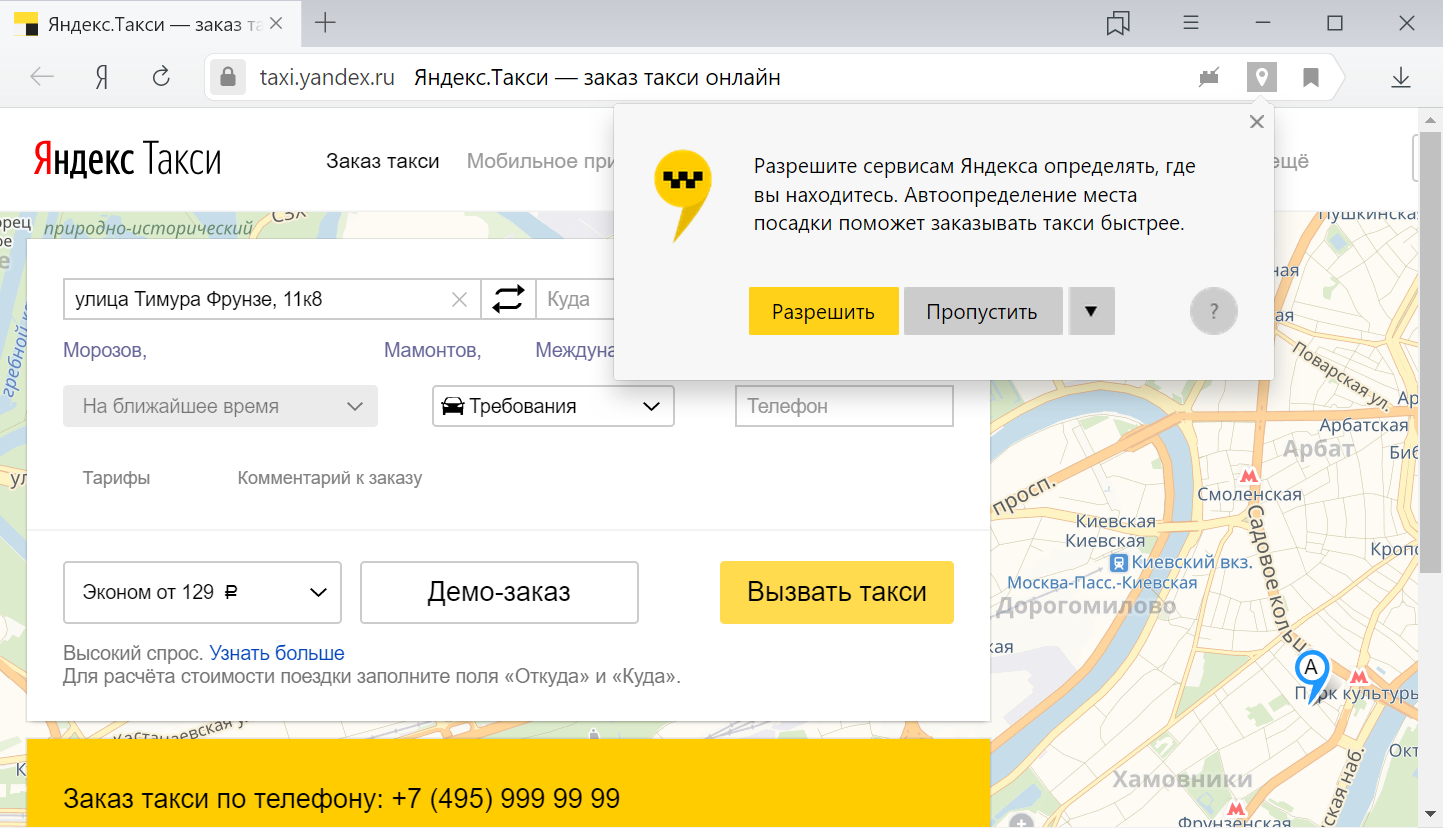
 Чтобы помочь Яндексу в правильном определении геолокации, заранее отключаем любые приложения и расширения, меняющие IP;
Чтобы помочь Яндексу в правильном определении геолокации, заранее отключаем любые приложения и расширения, меняющие IP;